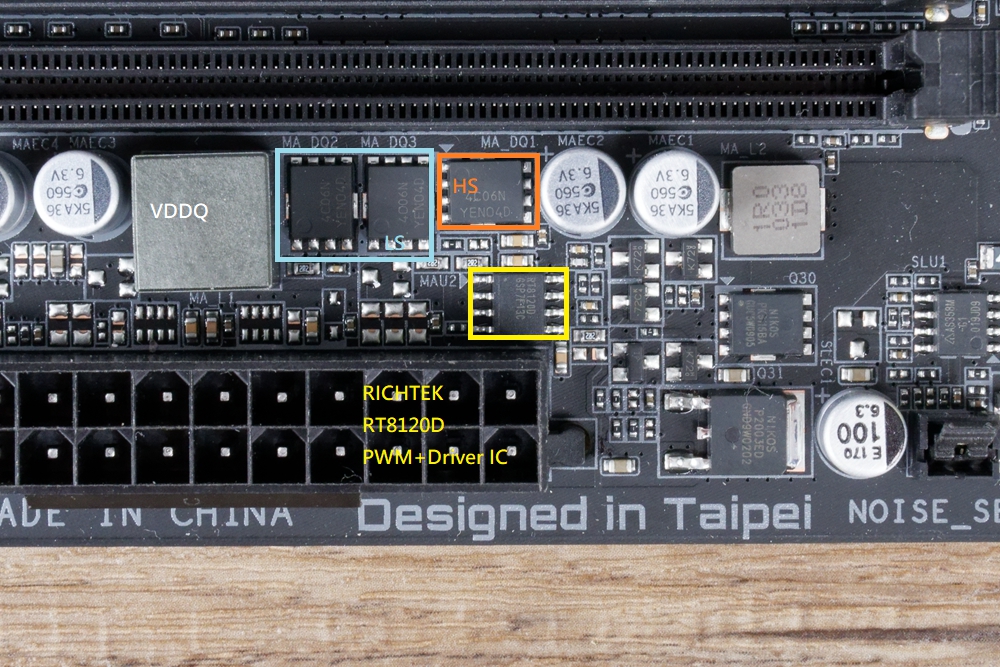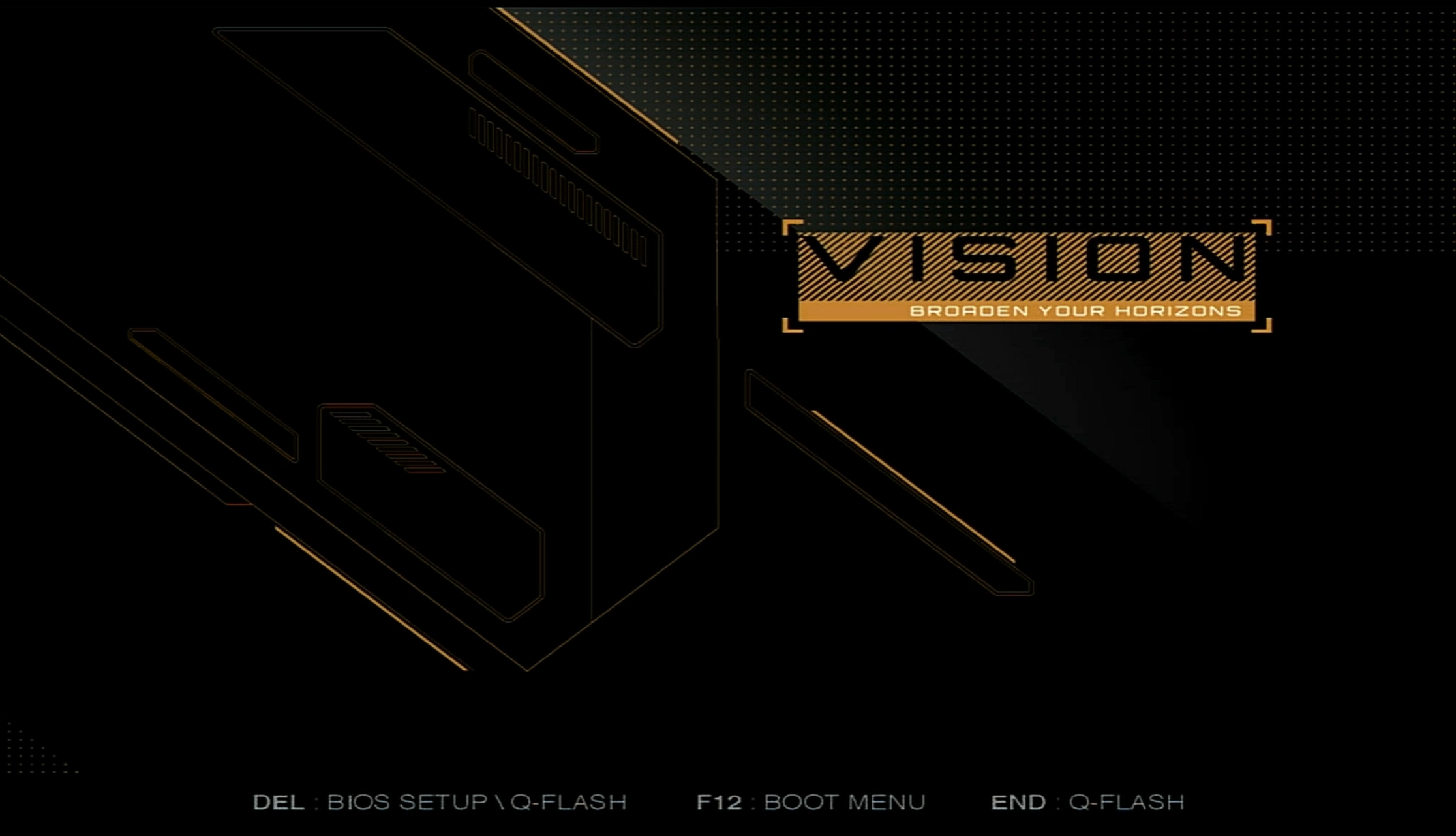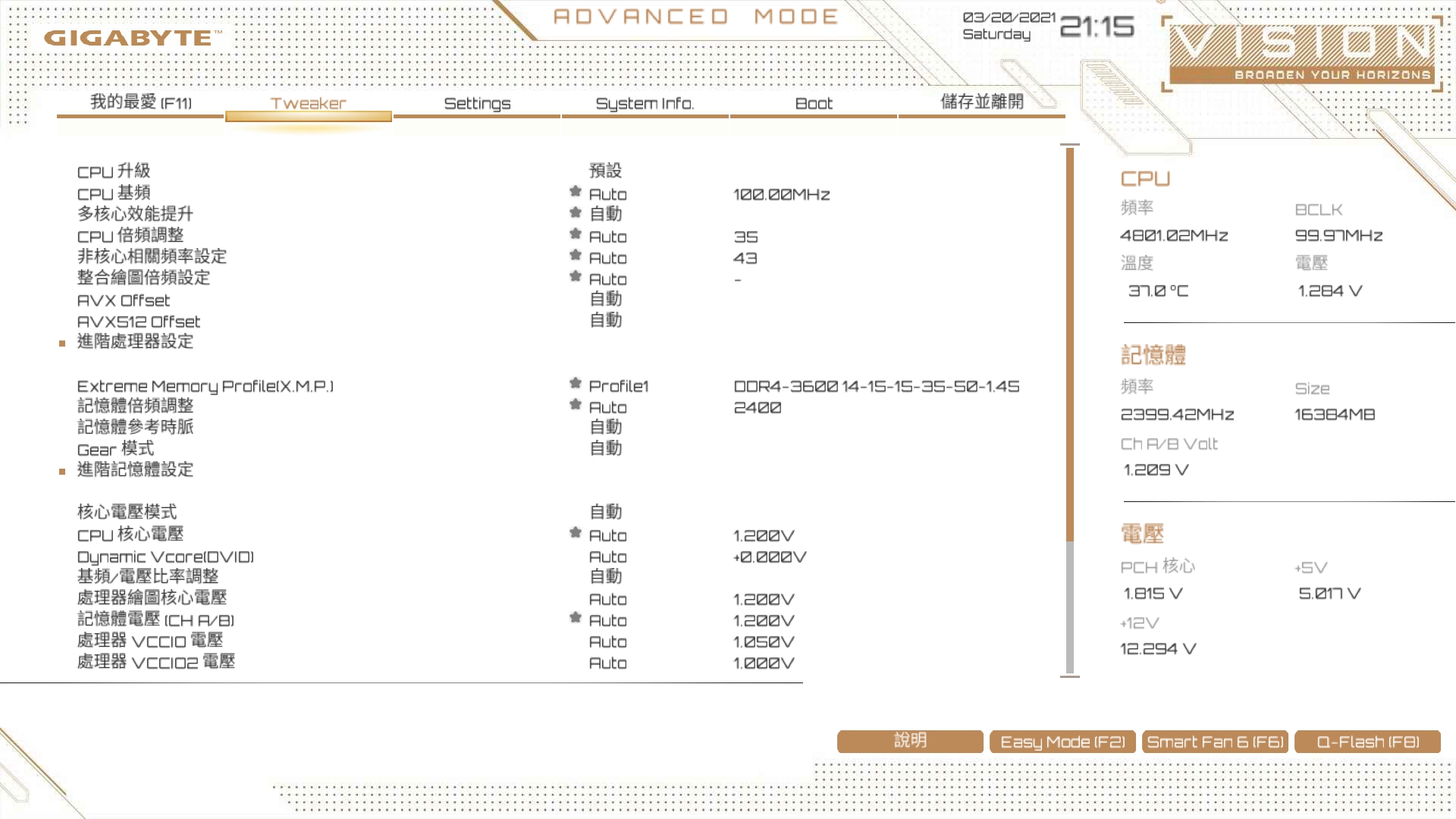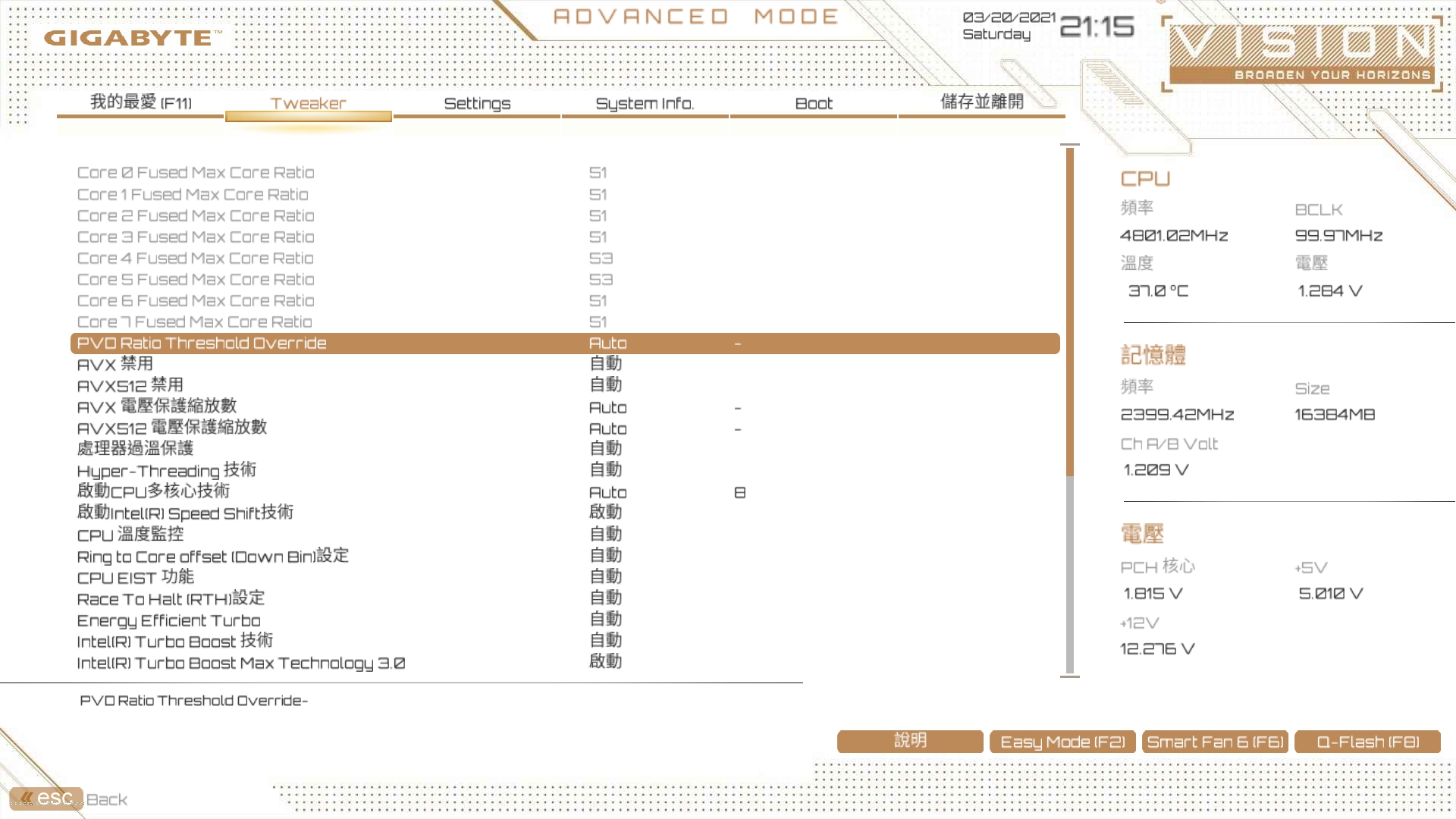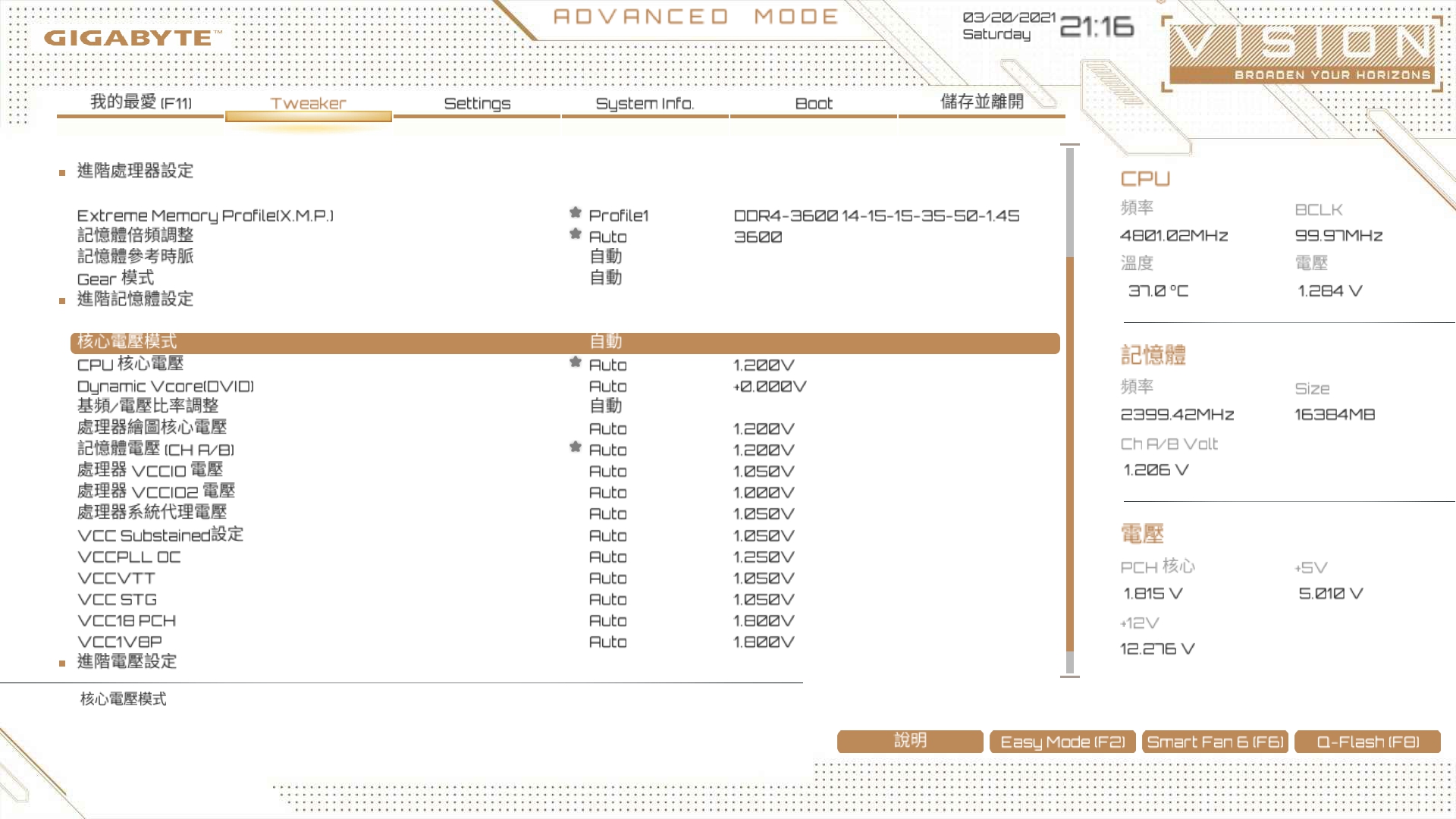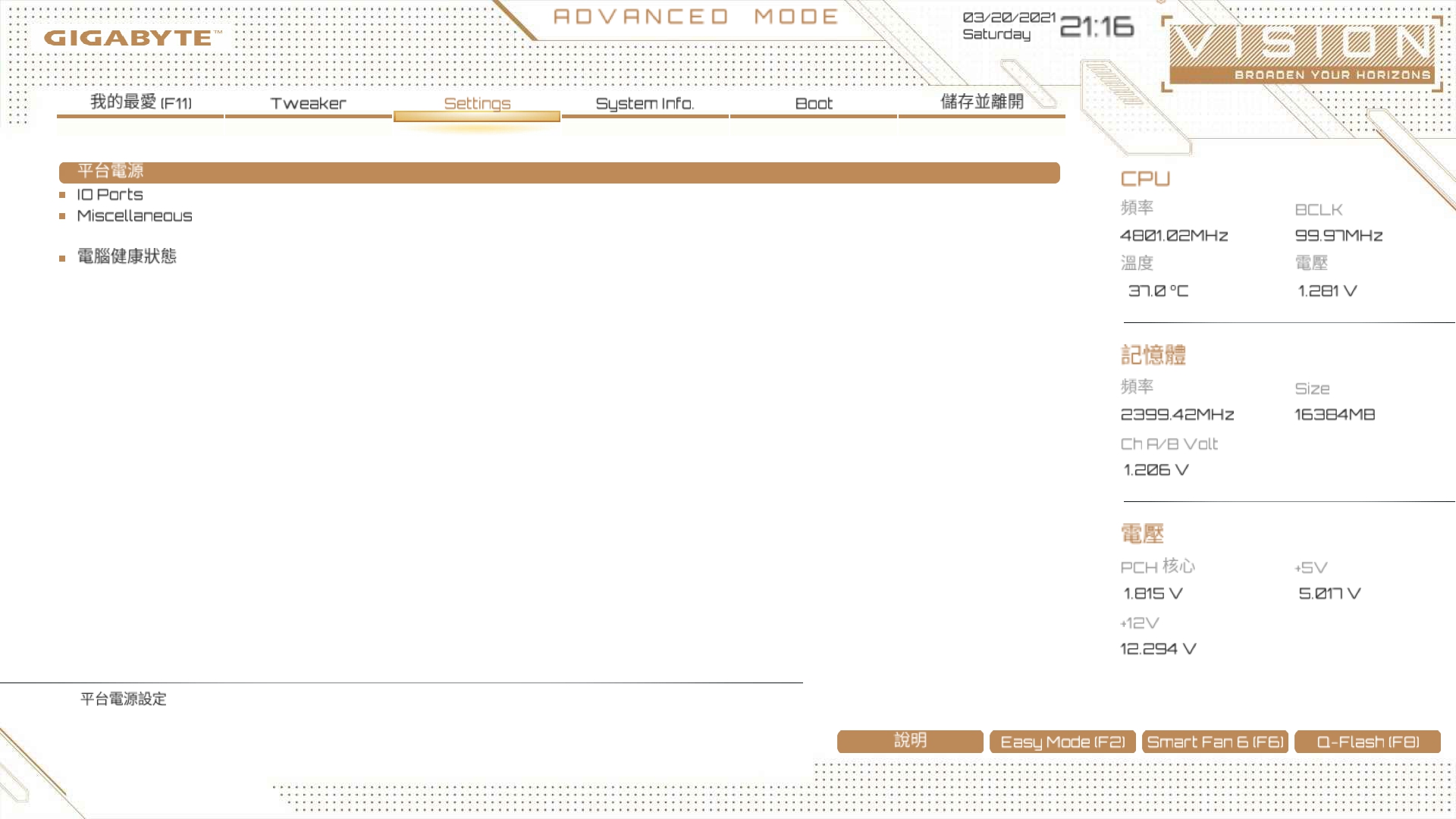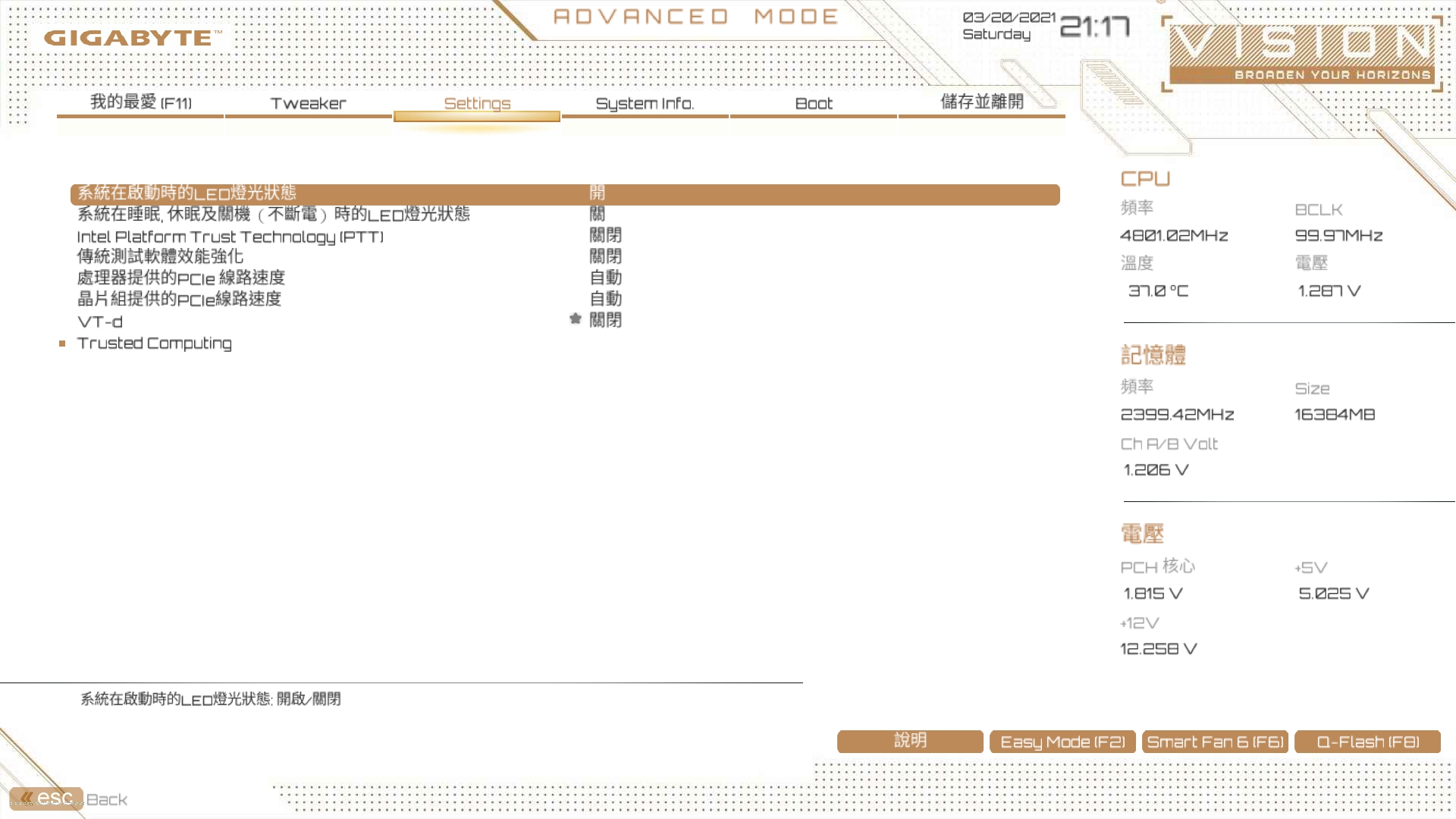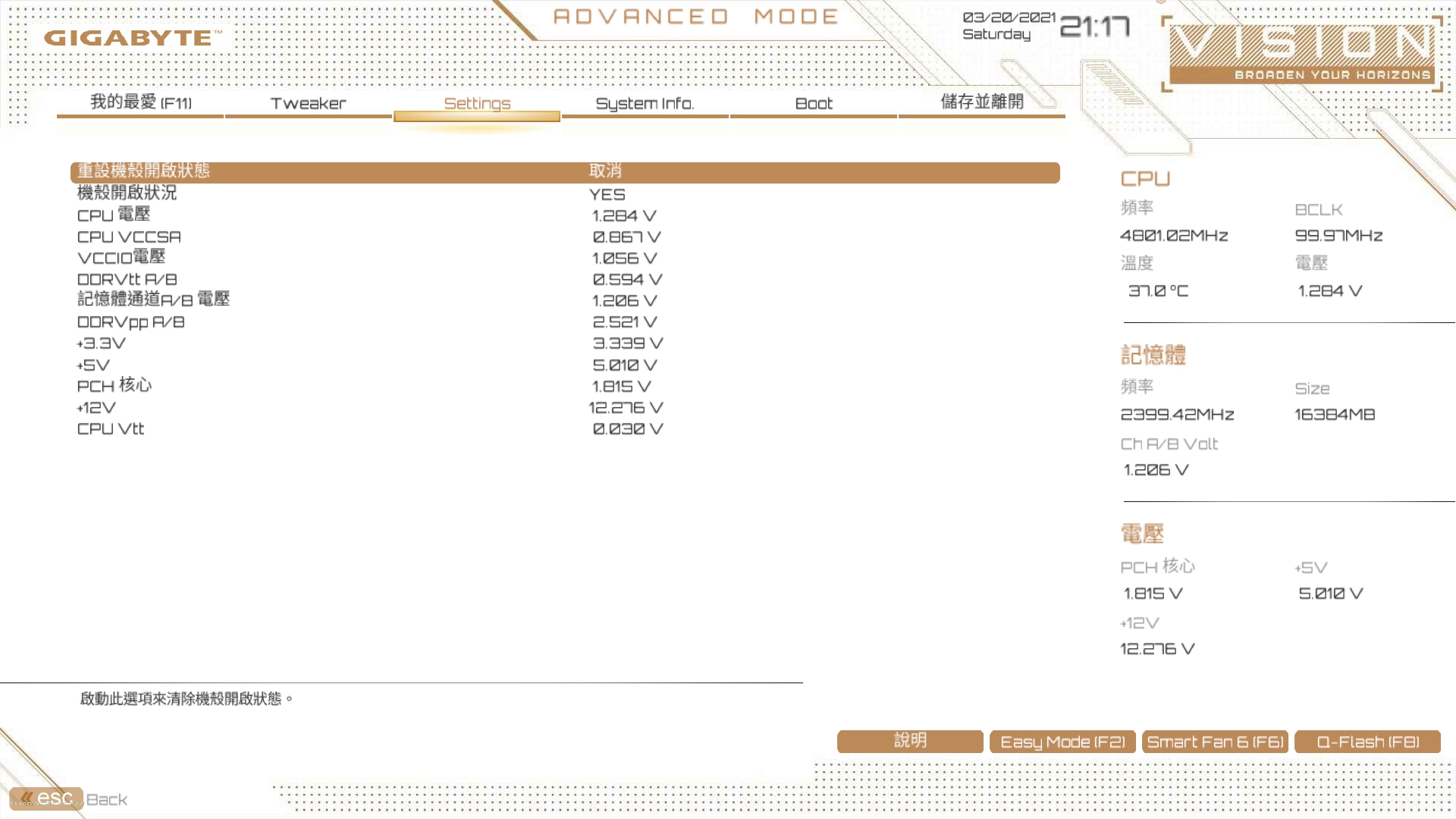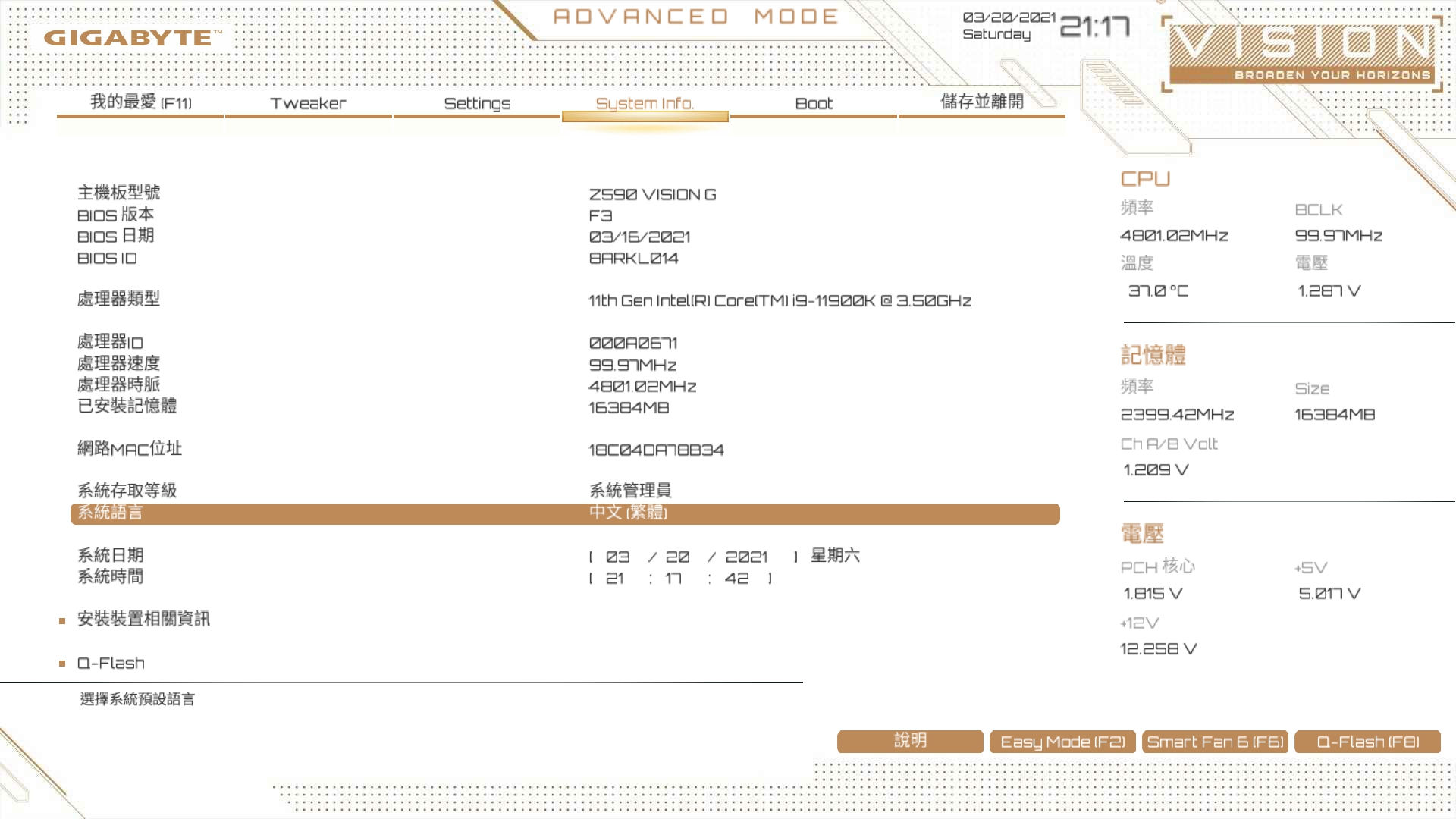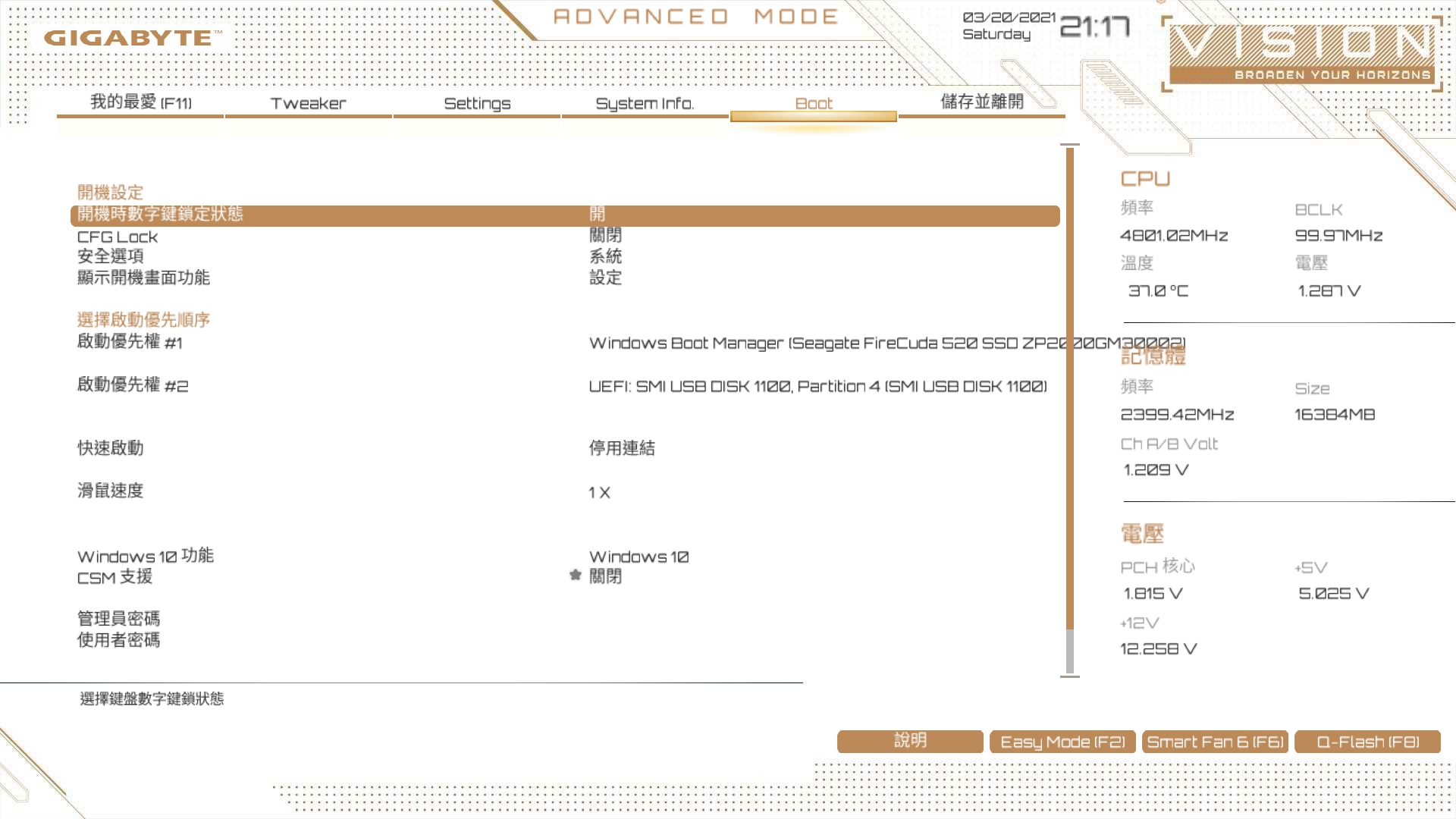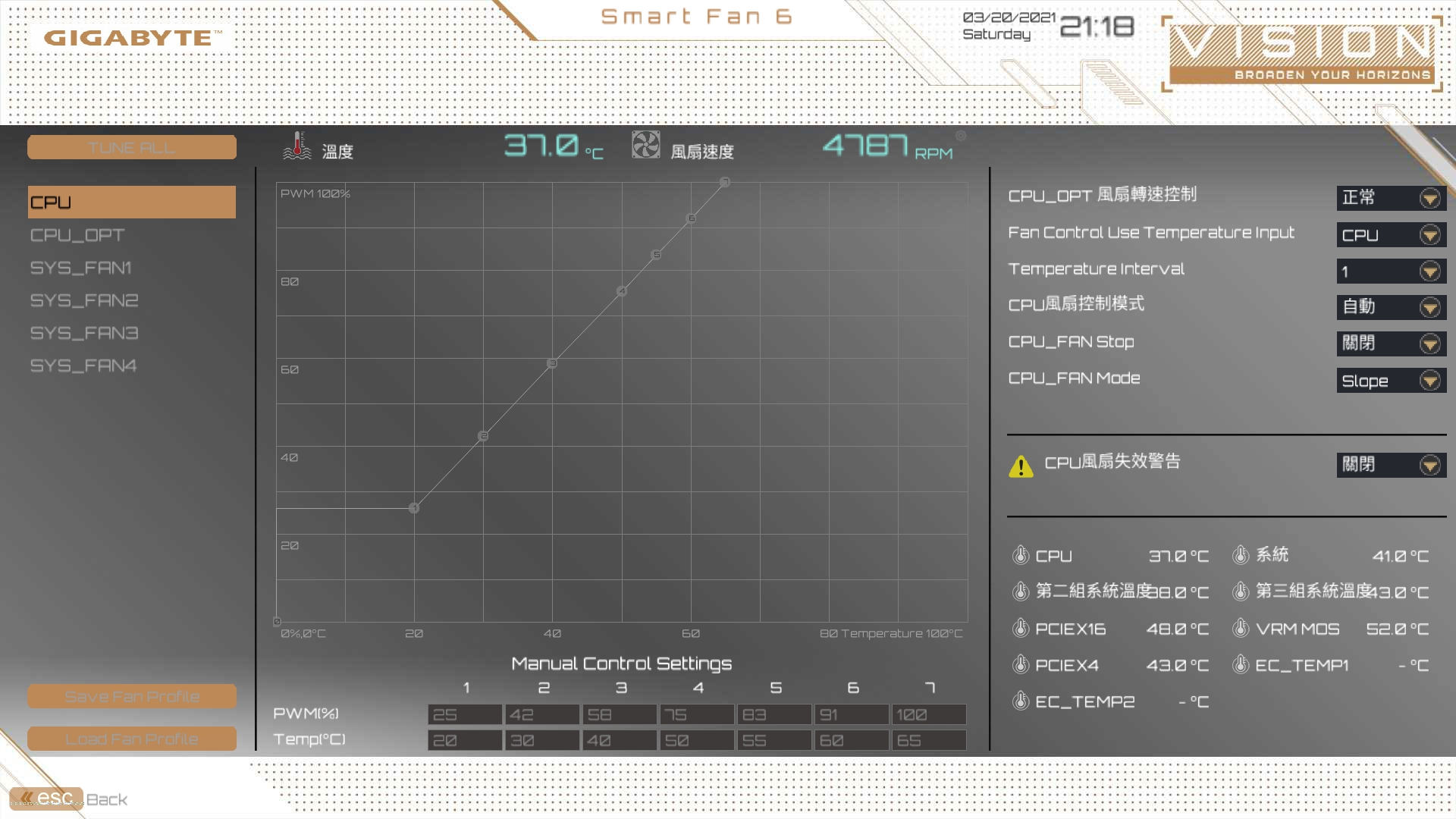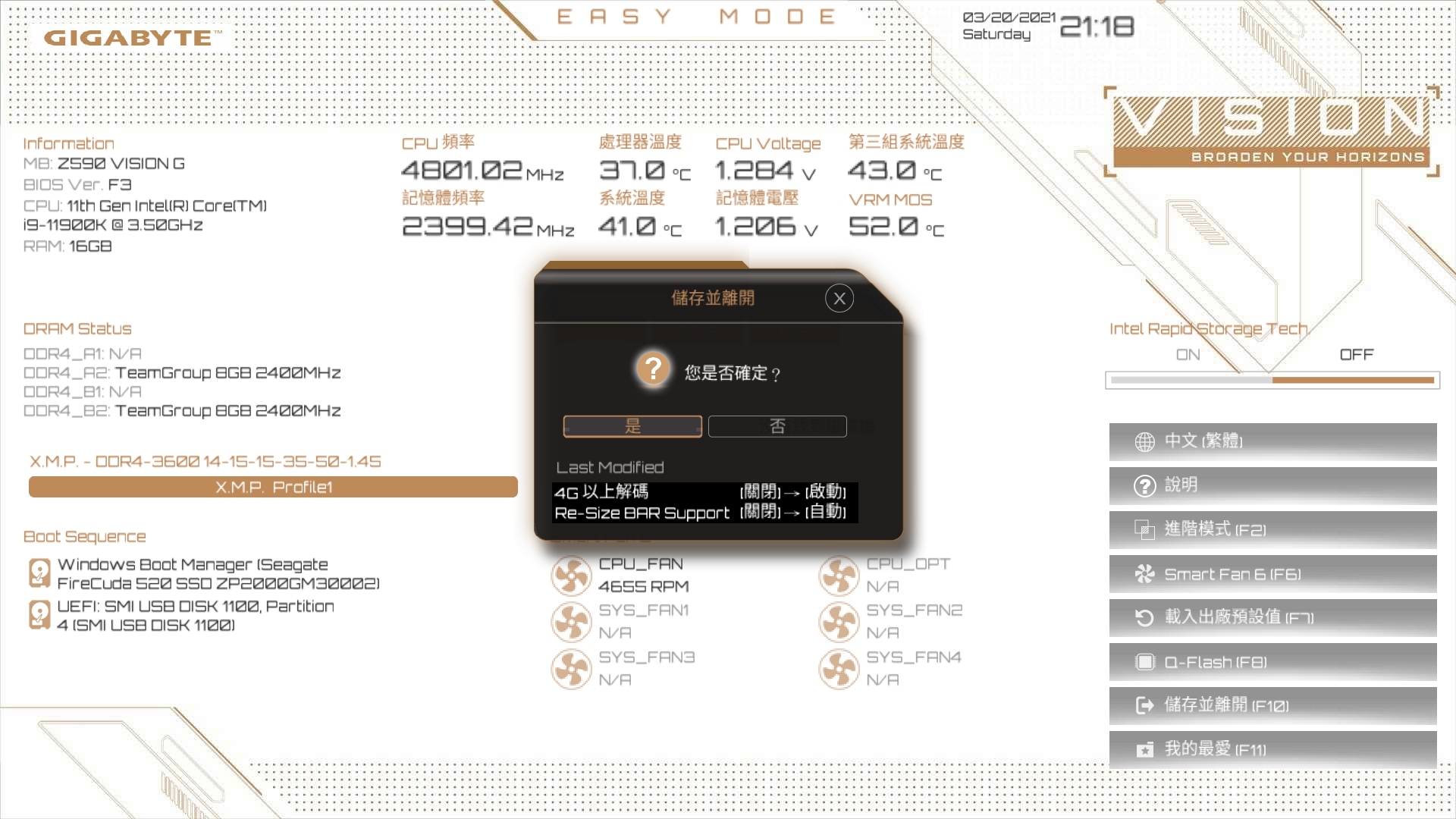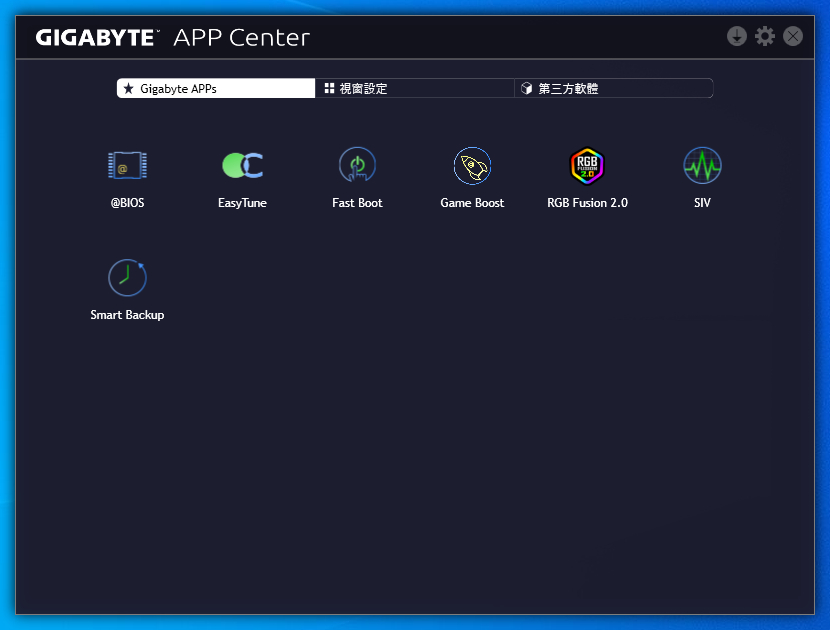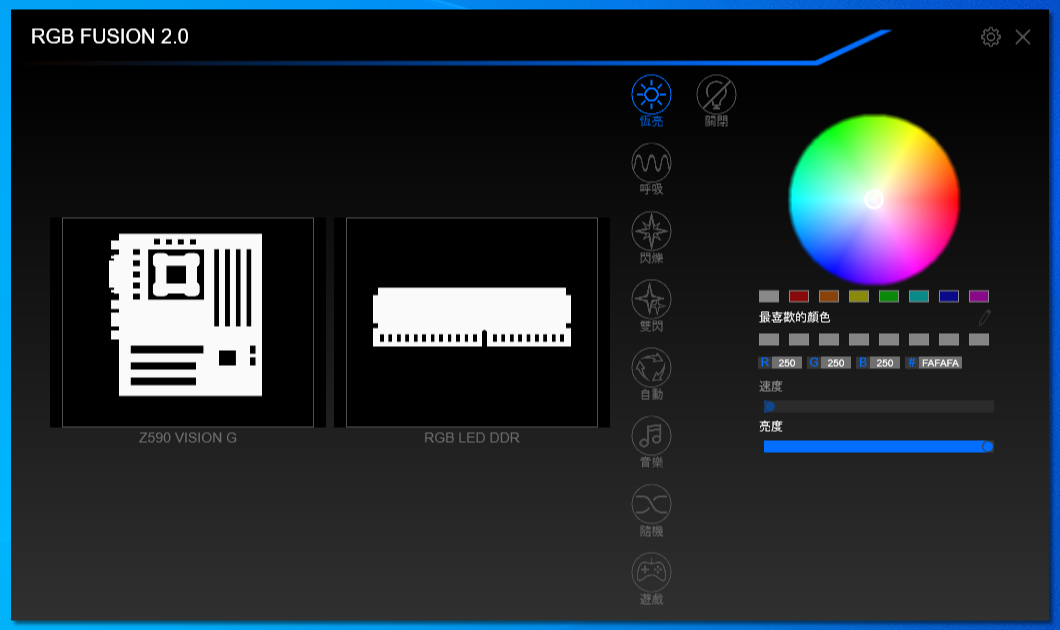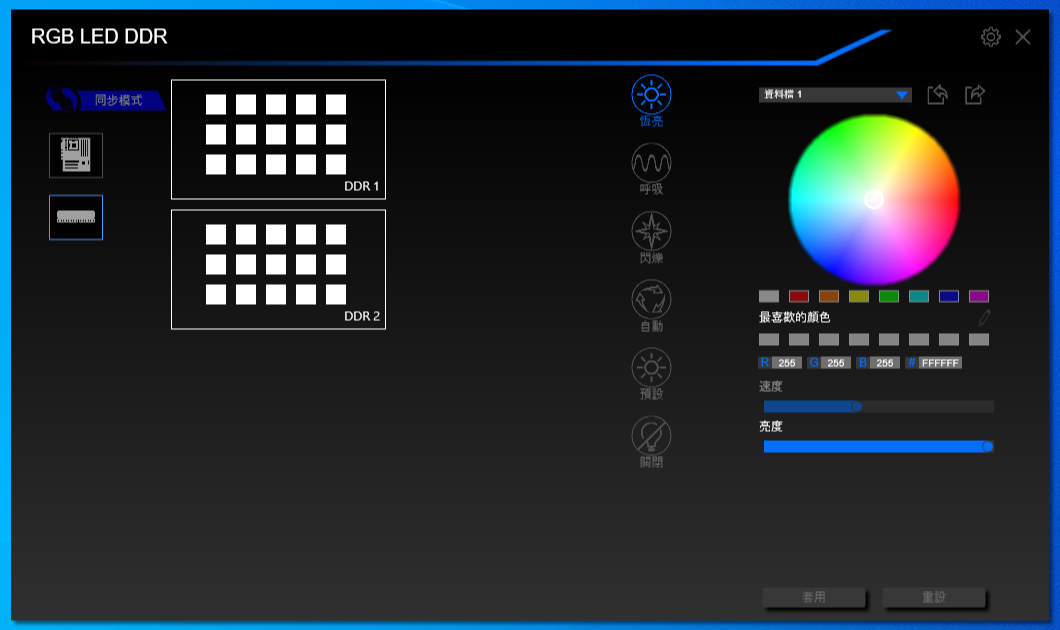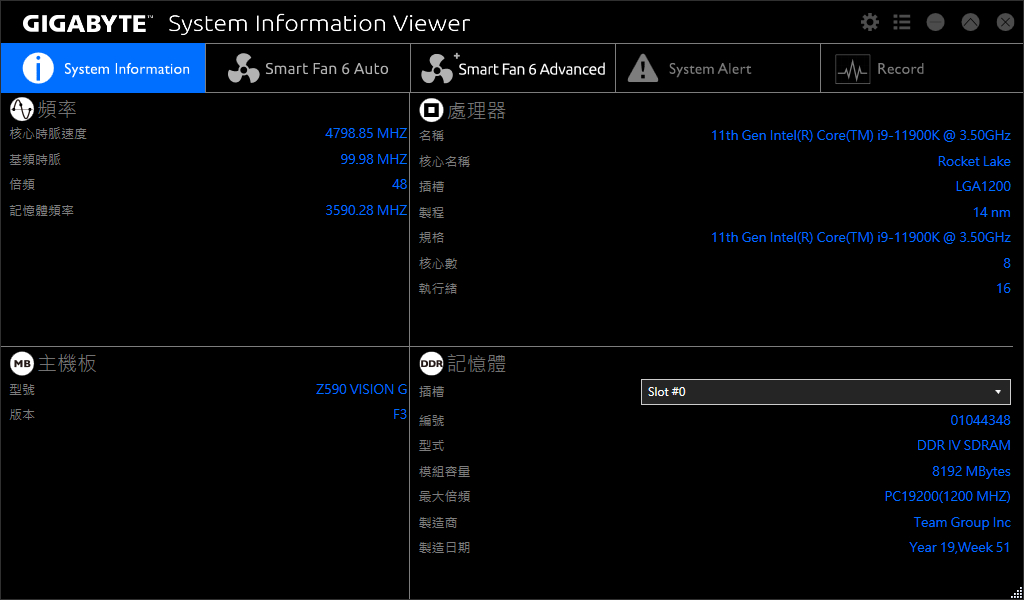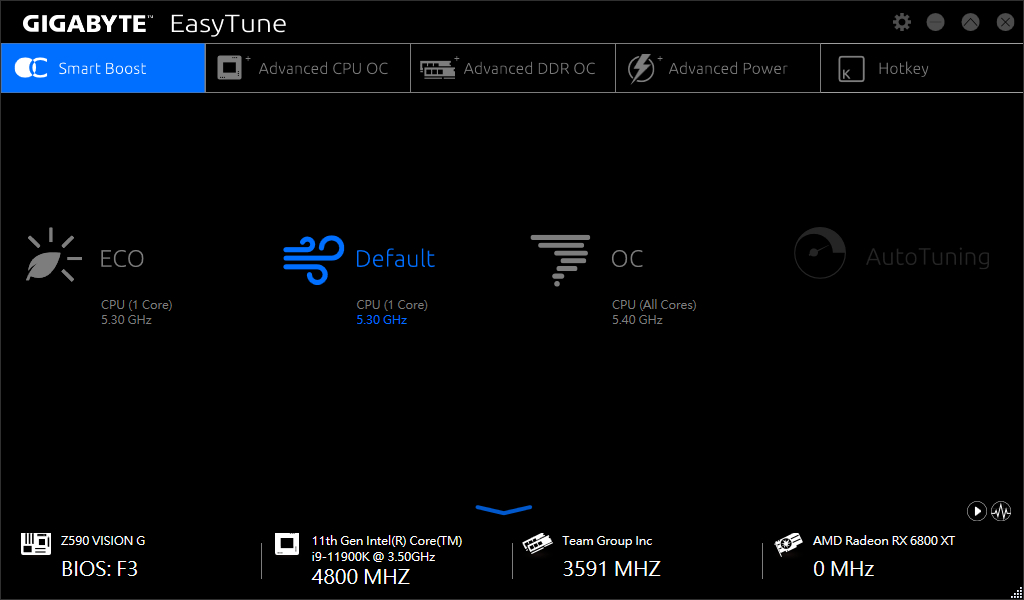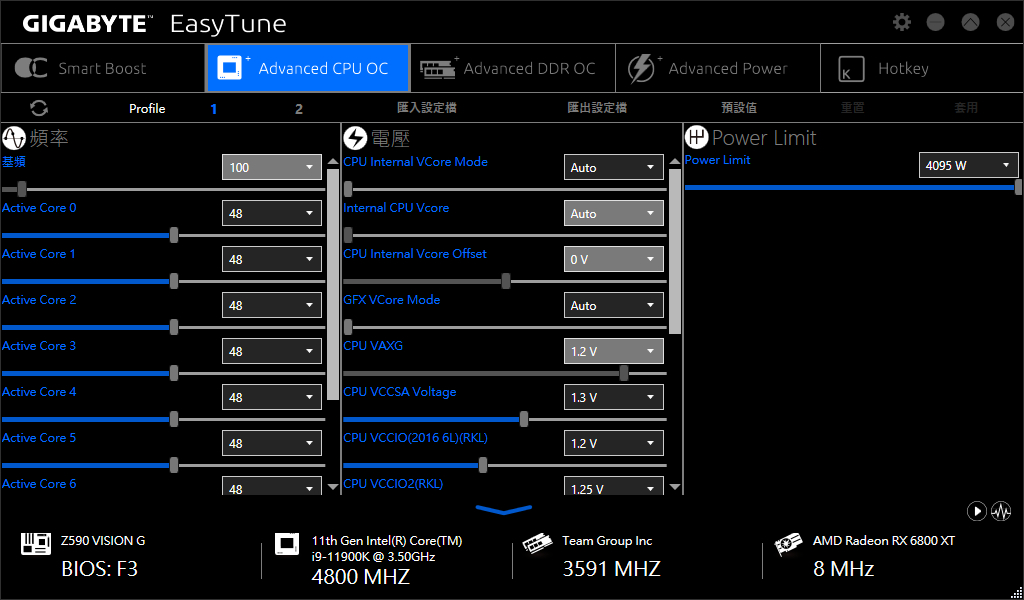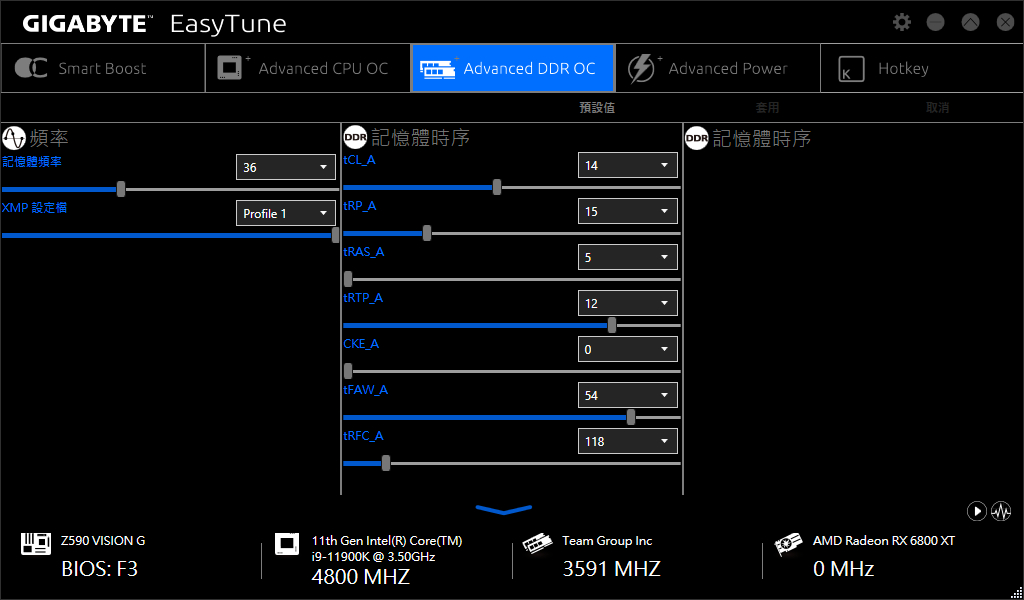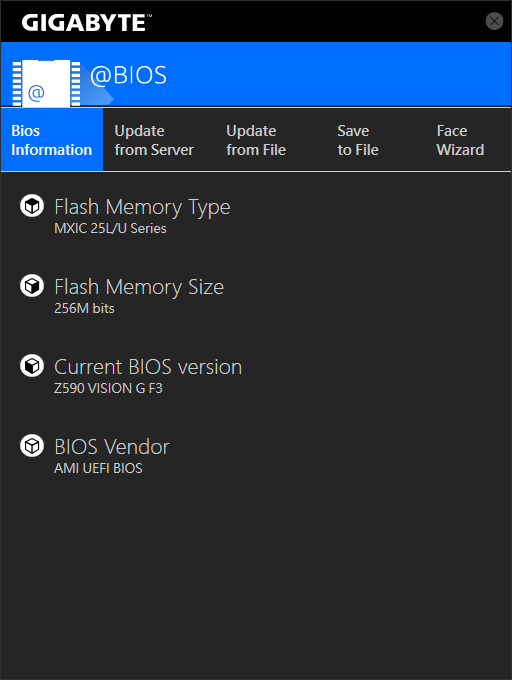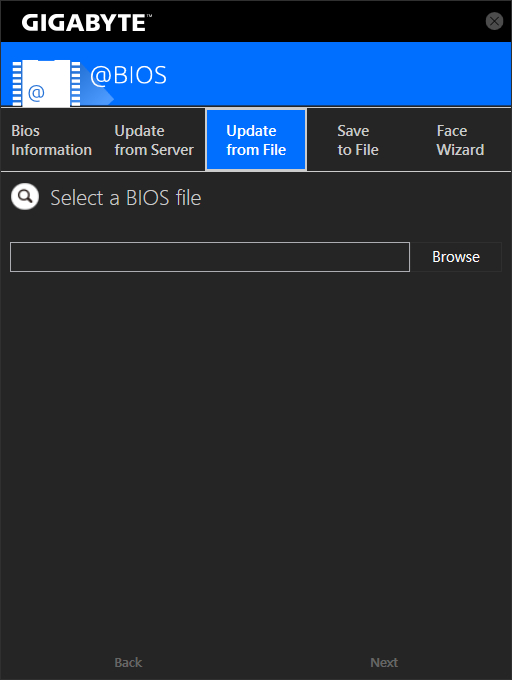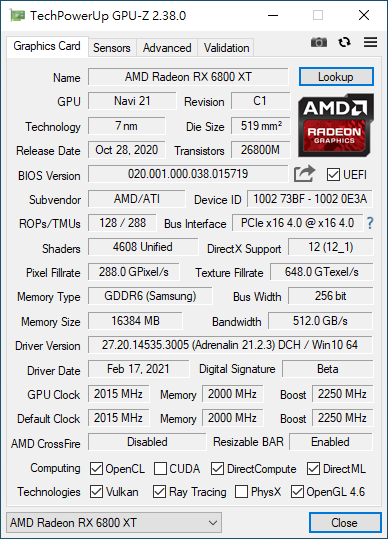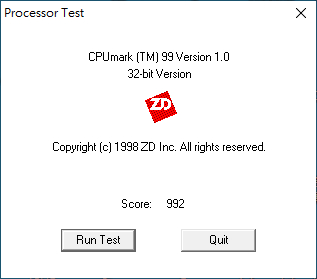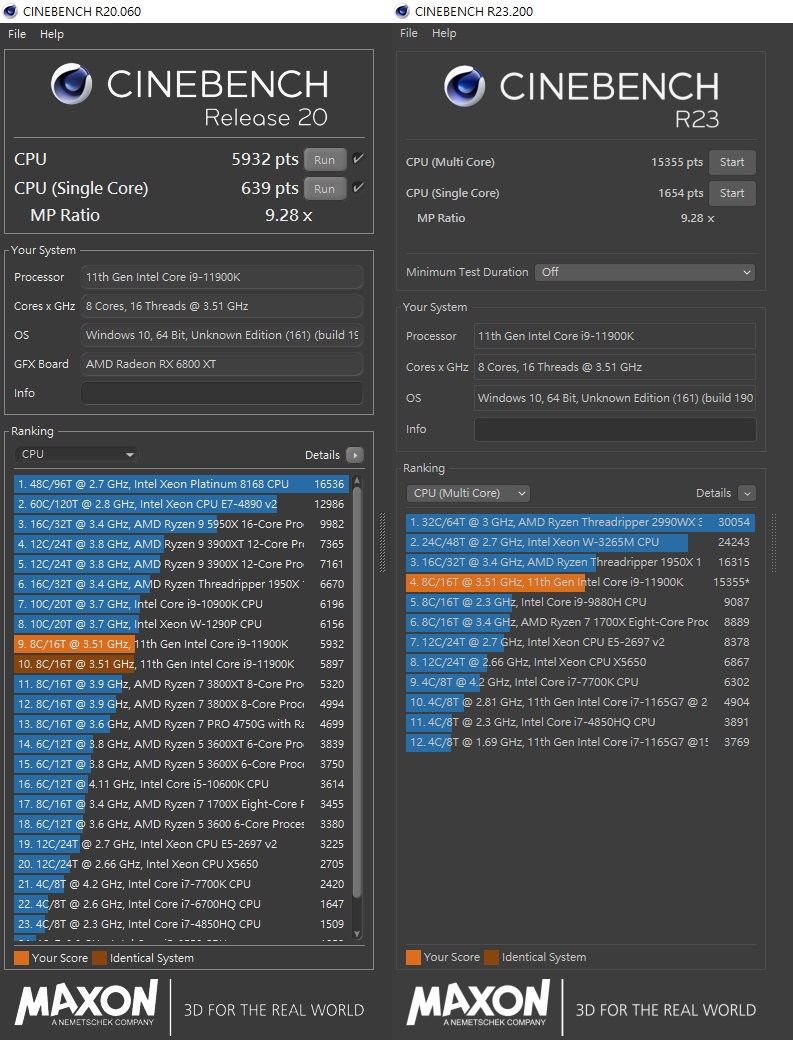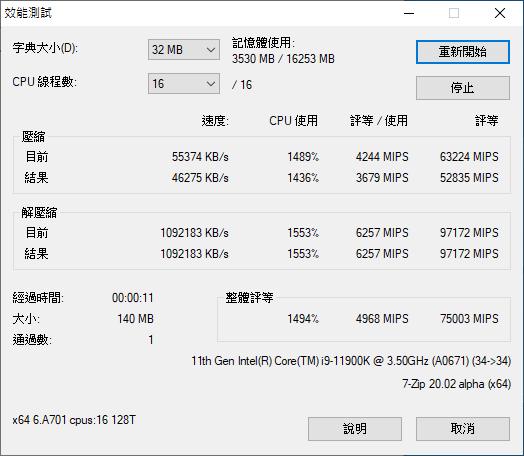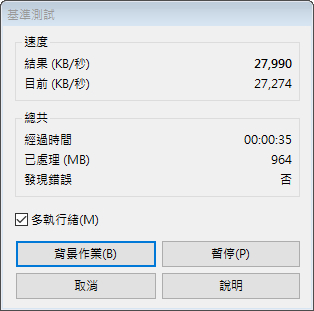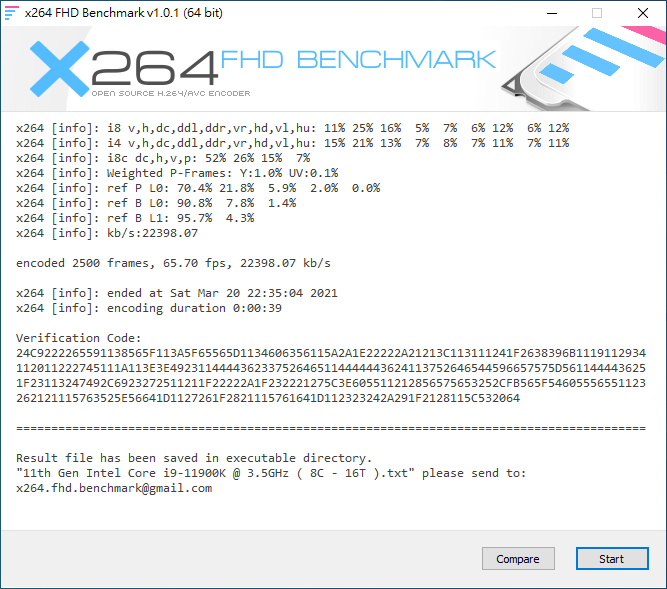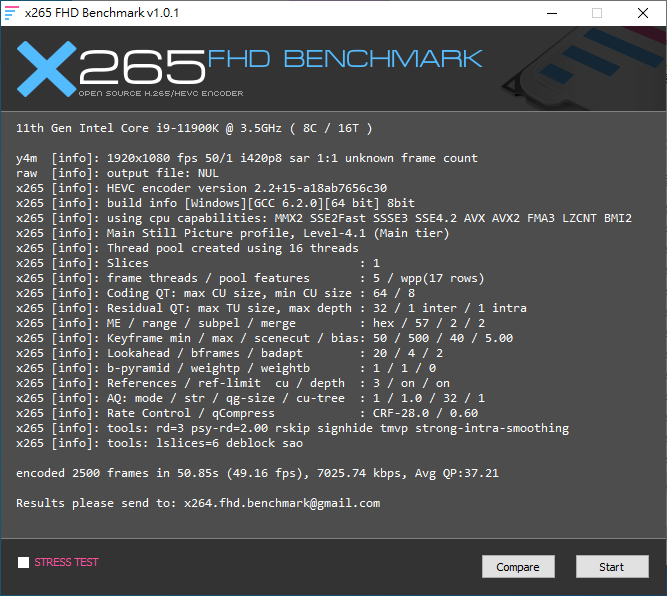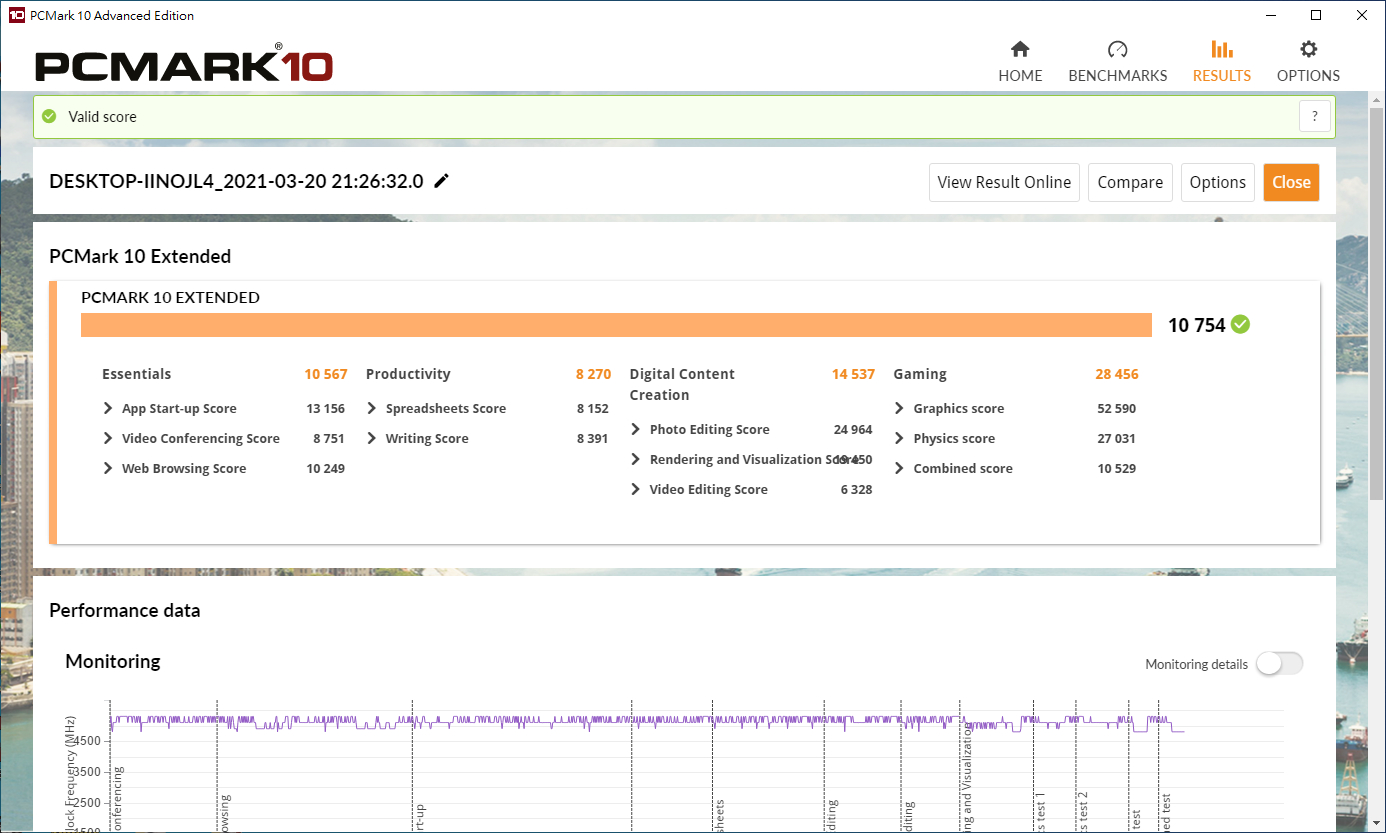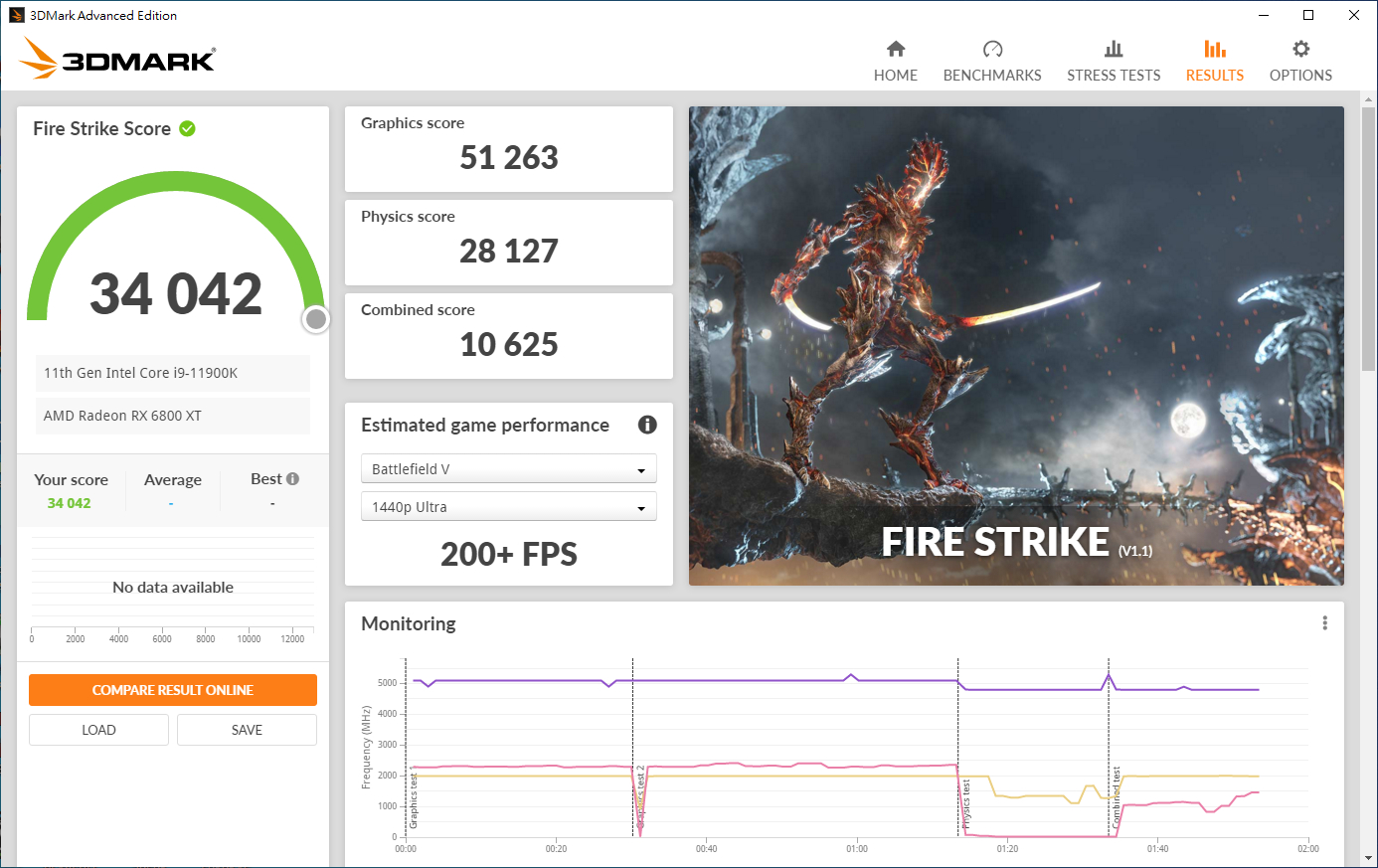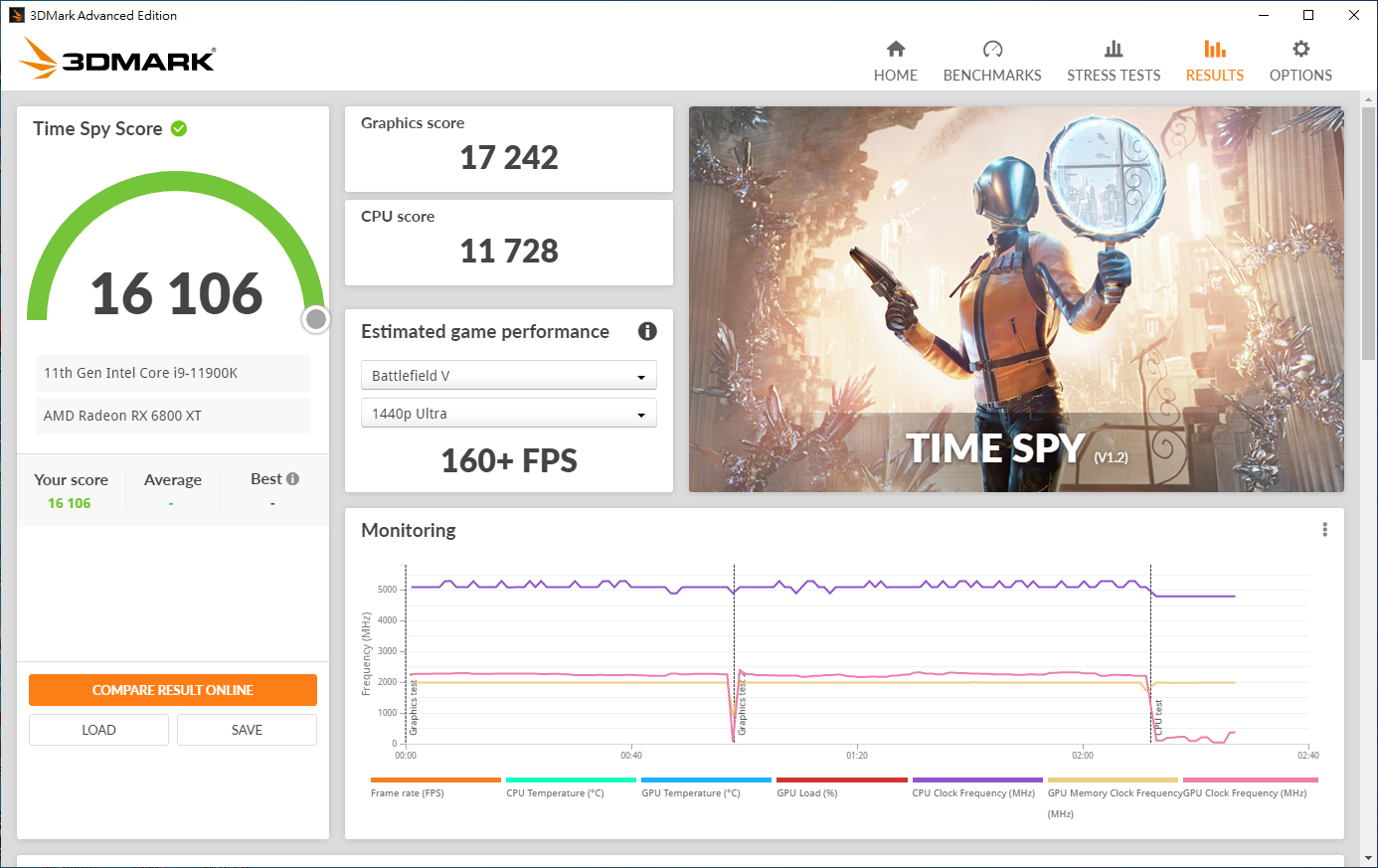GIGABYTE Z590 VISION G 開箱測試 / 簡潔白色外觀、內容創作者務實功能導向
GIGABYTE VISION 系列產品主打為創作者而生,產品外觀方面採用簡潔的白色外觀設計,並且在這次新款產品的功能方面增加了 VisionLINK,讓創作者僅需要用一條 USB Type-C 線就可以連接諸多創作用戶所需要使用的周邊,例如以往連接使用繪圖板時,需要接資料傳輸線、影像傳輸線、轉接盒及電源線等傳輸線及設備,現在僅需要一條 USB Type-C 就能達成這些要求。
這回在 Intel Z590 晶片組上,GIGABYTE 也端出了 Z590 VISION G 這張為創作者而生的主機板,僅保留主要的關鍵功能特色,相對更平價的定位讓創作者輕鬆享受優質且具備關鍵功能主機板。
產品規格一覽 :
尺寸:ATX (30.5 x 24.4)
支援處理器類型:Intel Comet Lake , Rocket Lake-S
處理器腳位:LGA 1200
晶片組:Intel Z590
記憶體:4 x DIMM, MAX 128GB
擴充插槽:1 x PCIe 4.0 x16 (from CPU , x16)、2 x PCIe 3.0 x16 (x4)
儲存埠:6 x SATA 6Gb/s、
1 x M.2 Max Type 22100 (PCIe 3.0 x4 & SATA)、2 x M.2 Max Type 22100 (PCIe 4.0 x4)、1 x M.2 Max Type 2280 (from CPU , PCIe 4.0 x4 only for Rocket Lake-S)
有線網路:Intel 2.5GbE LAN
音訊:Realtek ALC 4080 Audio Codec
後方 USB 埠:4 x USB 3.2 Gen 1 (Type-A)、2 x USB 3.2 Gen 2 (Type-A)、2 x USB 2.0 (Type-A)、1 x USB 3.2 Gen 2×2 (Type-C)、1 x USB 3.2 Gen 2 (Type-C with VisionLINK and DP Alt Mode)
前方 USB 埠:1 x USB 3.2 Gen 1 19 Pin 前置插座、1 x USB 3.2 Gen 2×2 Type-E 前置插座、2 x USB 2.0 9 Pin 前置插座
內顯輸出 : 1 x HDMI、1 x DP
GIGABYTE Z590 VISION G 開箱 : 白色風格、創作者的經典選擇
在外包裝上 Z590 VISION G 繼承以往技嘉 VISION 系列產品的風格,採用白色的外包裝並搭配灰色線條點陣,背面有著這張主機板的特色與功能,其中包含前言我們提到的 VisionLINK 技術,以及搭載 2.5Gbps LAN、USB 3.2 Gen2x2 這些功能,讓創作者享受更高速的網路傳輸。
主機板外觀,採用 ATX 的版型,具備三條長度為 PCI-E x16 插槽,與高達四根的 M.2 插槽,讓需要使用到快速存儲、備份需求的創作者能夠透過安裝多隻 M.2 SSD 組建成 RAID 組態,同時 M.2 上方也都具備與本體顏色風格相呼應的散熱片,後 I/O 上蓋也是採用白色風格,後 I/O 的部分也是採用高階主機板會使用的一體式擋板設計,讓安裝上更加順手。
PCI-E 的部分,第一根長度為 x16 的插槽具備金屬裝甲加強保護,其中第一條的通道自 CPU 拉出,實際頻寬為 x16,與下方兩根 M.2_B 與 M.2_C 共用通道,如果這兩根 M.2 裝有裝置,則第一根 PCI-E x16 的頻寬會被降至 x8,同時並且搭配 Rocket Lake-S CPU 可以支援 PCI-E 4.0 的規格,下方兩根 PCI-E x16 則是至 PCH 拉出,最高速度為 PCI-E 3.0 x4 的規格。
本體具備四根 M.2 插槽,其中前三根均由 CPU 拉出,第一根僅在使用 11th Gen Rocket Lake-S CPU 可以支援,並且支援 PCI-E 4.0 的規格,下方兩根的情況則是就與前述所提及一樣,與第一根 PCI-E x16 共享頻寬,因此建議如果使用 10 代 CPU 的用戶優先將 M.2 設備連接於最下方的插槽,同時僅最下方的 M.2 支援 SATA 通道規格。
以及 6 個 SATA 插槽,SATA 的部分則是接頭採用全 90 度的設計,確保不會與過長的顯卡產生物理干涉。

↑ PCIe、M.2、SATA 插槽一覽,這張 GIGABYTE Z590 VISION G 在 M.2 通道的分配上算是比較特別,因此用戶需要注意。
CPU VRM 散熱片特寫,整體上完整覆蓋 VCore 與 VCCGT 的部分,讓運作過程更加低溫穩定可靠。
I/O 上蓋與裝甲紅紫色的裝飾位置具備白色燈光點綴,更加具有質感。
音效上方也有裝甲覆蓋,並標有 AMP-UP AUDIO 字樣。
RGB Header 特寫,+12V RGB 與 +5V ARGB 分別皆有兩個,分別主機板下方與右上方 CPU 插槽附近處,此處還有一個噪音感測接頭,可以將包裝內附的線材連接機殼偵測噪音。
右下角有開機狀態指示燈,方便用戶除錯,以及 Thunderbolt add-in card 讓用戶能夠購買 Thunderbolt 外接卡進行擴充。
前 USB 的部分包含兩組 USB 2.0、一組 19 Pin U3 Gen1 與一組 Type-E 的 USB 3.2 Gen 2×2。

↑ 19 Pin U3 Gen1 位於 ATX 20+4 Pin 下方,一旁 Type-E 則是可達 Gen2x2 的規格,用戶選購機殼時可以注意前面板是否支援到該規格的速度。
後 I/O 一覽,具備 1 個 Type-C 的 USB 3.2 Gen 2×2 與 1 個 Type-C 的 USB 3.2 Gen 1,其中 Type-C Gen 1 的插槽即具備我們一開始提及的 VisionLINK 功能,包含有最大可輸出達 20V / 3A (60W) 的 USB-PD 電力輸出、DP Alt Mode、藉由輸入進內顯 DP 插槽實現轉出 DP 1.2 影像輸出的功能,相當方便創作者在影像輸出的部分使用。
此外還包含 2 個 Type-A 的 USB 3.2 Gen 2、4 個 Type-A 的 USB 3.2 Gen 1、2 個 Type-A 的 USB 2.0、HDMI 影像輸出、DP 影像輸入與輸出、2.5G 網路孔、音效則是最高可支援 7.1 聲道輸出,以及 PS/2 鍵鼠連接介面。
配件部分,包含說明書、4 條 SATA 線材、光碟、M.2 螺絲、前述提到的噪音感應器這些。
GIGABYTE Z590 VISION G 用料一覽 : 充足供電為創作者帶來優越穩定性
前面已講解 GIGABYTE Z590 VISION G 大致上的規格、外觀等設計與特色,接著我們將散熱片移除,以進一步分析主機板上的用料與電路等細節。

↑ 拆卸的散熱片與相關其餘蓋板,CPU VRM 散熱片的部分在上方與側邊中間經由一根熱導管相連接,並且左側採用鰭片式的散熱片設計,以加強整體的散熱效果。
VRM 供電部分,總共採用 Vcore、VCCGT、VCCSA、VCCIO 12 + 1 + 1 + 1/1 相的設計,並且在主要的 VCore 與 VCCGT 皆採用整合上下橋與 Gate Driver 的 DrMOS 的配置。
主要 PWM IC 採用 Renesas (先前已收購 Intersil) 的 ISL69269,值得注意的是雖然該主控可以被用來控制三路輸出,但技嘉這回僅讓 ISL69269 控制 VCore 的部分,畢竟 ISL69269 最大僅能夠控制 12 相,而在 VCCGT 與 VCCSA 方面則是採用另一顆 Renesas RAA229001 晶片負責控制。
在 VCore、VCCGT 的部分,每一相皆採用整合上下橋與 Gate Driver 的 Vishay SiC649A DrMOS 配置,並且皆於後方配有 0.15μH 的電感,每相對應一組。
VCCSA 與 VCCIO 設計於左下方與下方,VCCSA 採用小型化的 OnSemi NTTFS4C10N + NTTFS4C06N 2H2L 的配置,Gate Driver 為 Renesas RAA220002。VCCIO 與 VCCIO_2 則是位於一旁,採用皆為每相 NTTFS4C10N 1H1L 的配置,PWM 與 Gate Driver 的部分筆者推斷應為旁邊 marking 為 “0TF” 的 IC,此外在此處靠近主板右側的 VCCIO_2,須待日後 Rocket Lake S CPU 推出後才得以有用,因此筆者以安裝 i9-10900K 的狀況下實際量測皆約為 0V。
CPU EPS 採用 8+4 的設計,提供 CPU 更強勁的電力。
記憶體供電方面,主要 VDDQ 採用 1 相供電,PWM 與 Driver 的部分採用 RICHTEK RT8120D,MOSFET 則是皆採用 OnSemi 4C06N 1H2L 配置,VTT 則是採用 NUVOTON 3103s LDO 方案,位於 ATX 20+4 Pin 旁。
PCI-E 4.0 的部分在這次 11 代 Rocket Lake-S CPU 也是個大要點,為了提供全方位的支援,GIGABYTE Z590 VISION G 在相關用料上當然也符合 PCI-E 4.0 的標準,使用了可相容 PCI-E 4.0 的 Diodes Incorporated PI3EQX16021 ReDriver 元件。

↑ Diodes Incorporated PI3EQX16021 ReDriver 四枚位於中間兩根 M.2 插槽底下。
有線網路晶片採用 Intel I225-V 2.5GbE LAN,提供創作者比以往 1GbE 更快的傳輸速度。

↑ 環控晶片採用 ITE IT8689E 與 IT87952E。
音效方面,採用 Realtek ALC4080 音效晶片,並搭配 APAQ 音效專用電容。
內顯 HDMI 的部分具備有 ASMedia ASM1442K 作為 HDMI 的電平轉換 (level shift) 元件,以提供板載 HDMI 更穩定的影像輸出,同時在後方 USB-C VisionLINK 插槽具備 Realtek RTS5450 實現 Type-C CC 邏輯控制與 PD3.0 控制、PD 輸出由 On-Semi NCP81239 同步升降壓轉換器並搭配一旁的 MOSFET 提供,以及 Ti TS3DV642A0RUAR 1:2 MUX/DEMUX 影像訊號切換處理器實現 DP IN / USB-C DP Out,以及 Realtek RTS5411E USB 3.2 Gen1 HUB 擴充 USB 數量。

↑ 另有前置一枚 GENESYS LOGIC GL850S USB 2.0 HUB 集線器控制晶片實現前 USB 2.0 插座的功能。
前後 USB 3.2 Gen2x2 Type-E、Type-C 的部分皆具備 ITE IT8851FN 實現 DFP/UFP/DRP CC 邏輯控制,以及 Diodes PI3EQX2004ZHE 作為 ReDriver,後方兩個 USB 3.2 Gen2 Type-A 則是另有一枚 Diodes PI3EQX1004B 作為 ReDriver。

↑ 前方 USB 3.2 Gen2x2 Type-E 元件特寫。

↑ 後方 USB 3.2 Gen2x2 Type-C 與 USB 3.2 Gen2 Type-A 元件特寫。

↑ 在 RGB LED 方面採用 ITE IT5706FN-1 晶片進行控制。
BIOS SPI Flash 採用 MXIC MX25L25673G,單顆容量為 32 MB,並且具備 SPI TPM Header,可以讓用戶連接相關的加密狗模組,此外免 CPU 更新 BIOS 使用的 IC 躲在 RTC 電池下方。
GIGABYTE Z590 VISION G BIOS 介紹 : 呼應主機板配色的白底 BIOS 介面
BIOS 的部分,技嘉這回特別將配色也改為呼應主機板本體外觀的白底介面,並且分成簡單模式與進階模式,簡單模式的部分能夠對於不需要做太多調整的入門用戶們,提供簡單的設定選項。
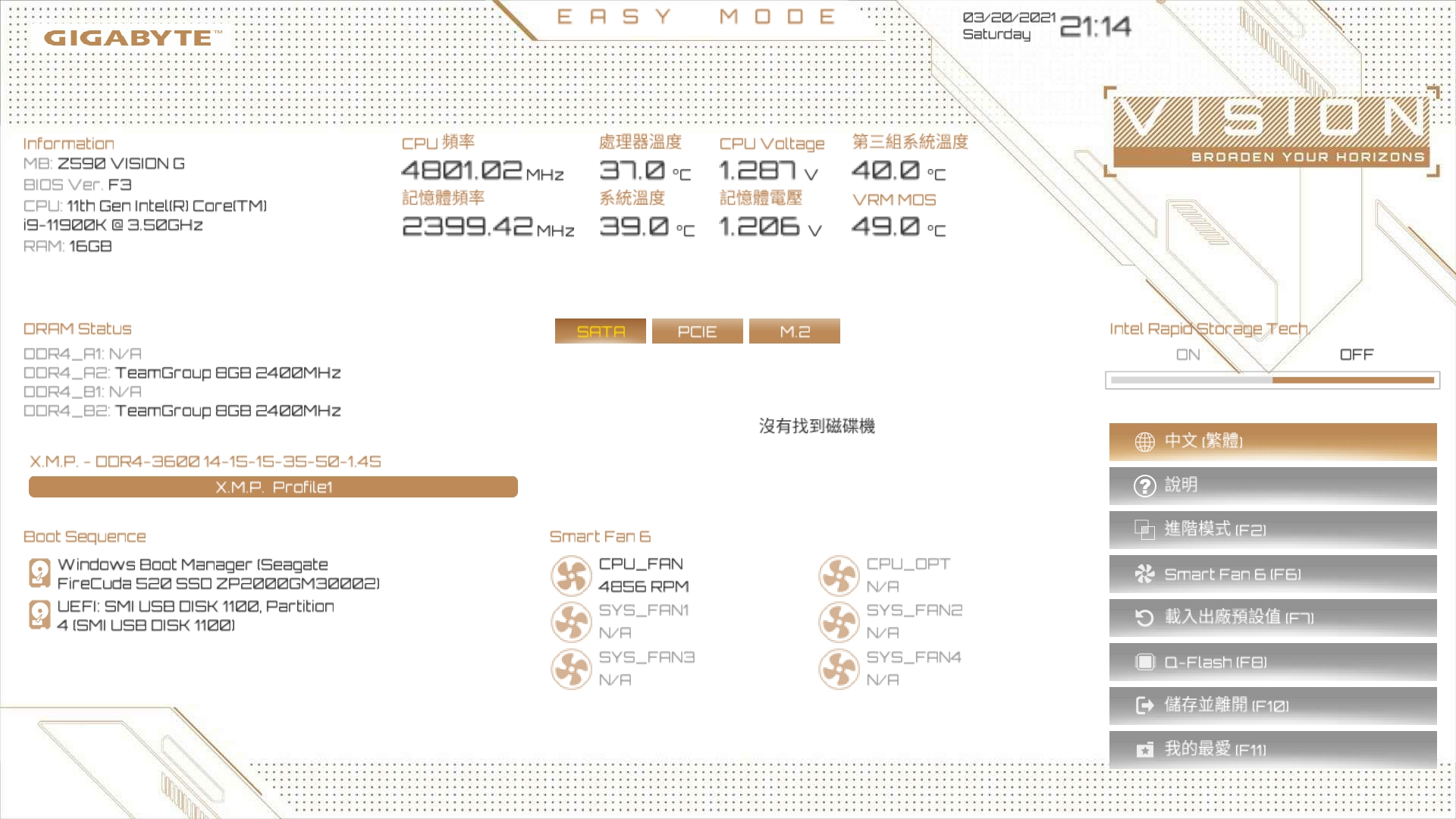
↑ 簡單模式,可以一覽主機板資訊、BIOS 版本、頻率、電壓、SATA / PCI-E 裝置,並進行 X.M.P 設定與開機選單的調整。
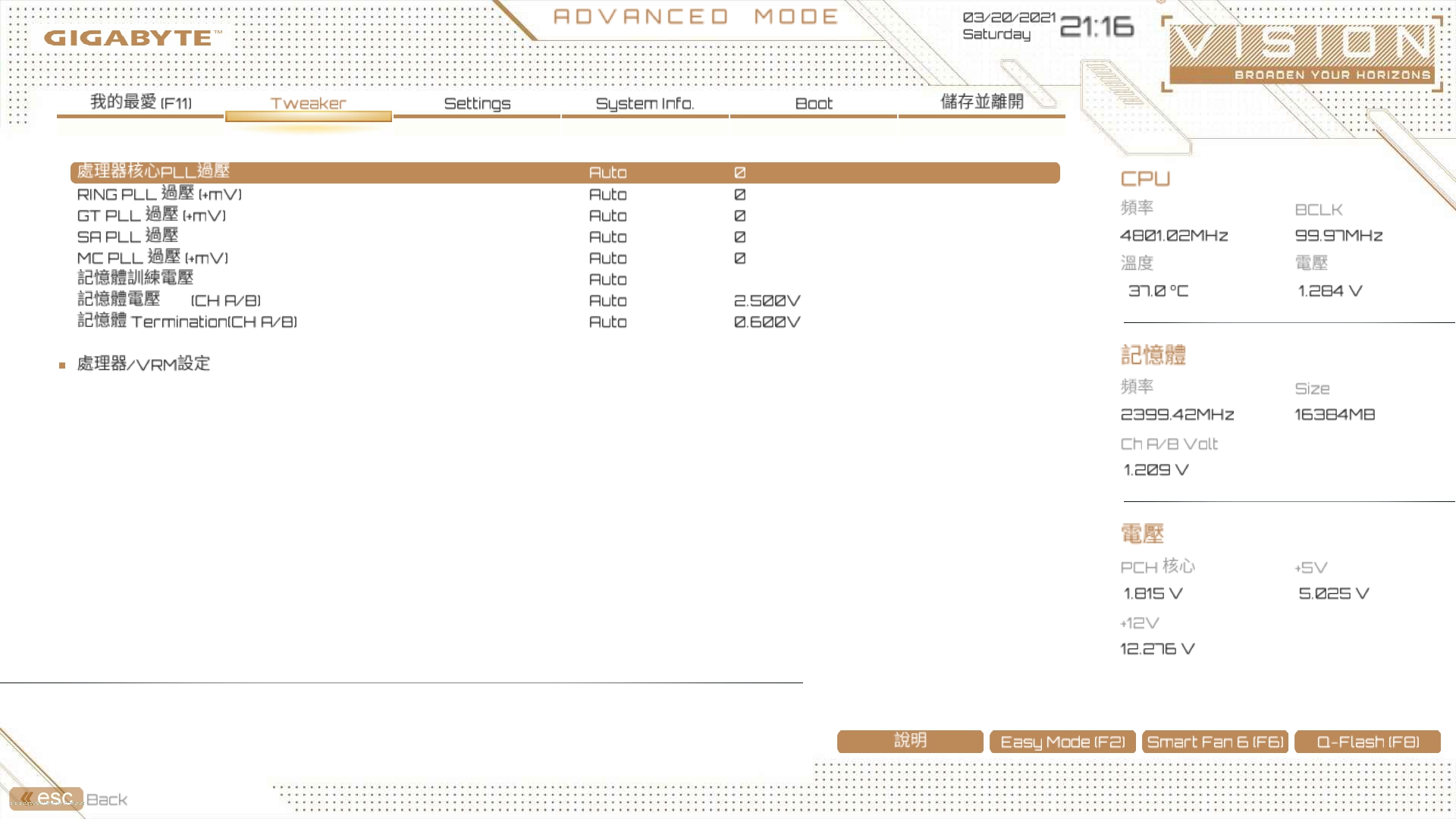
↑ Tweater 頁面,可以針對進階的超頻、電壓部分進行更深入的調整,PL1 PL2 的部分也位於此處。
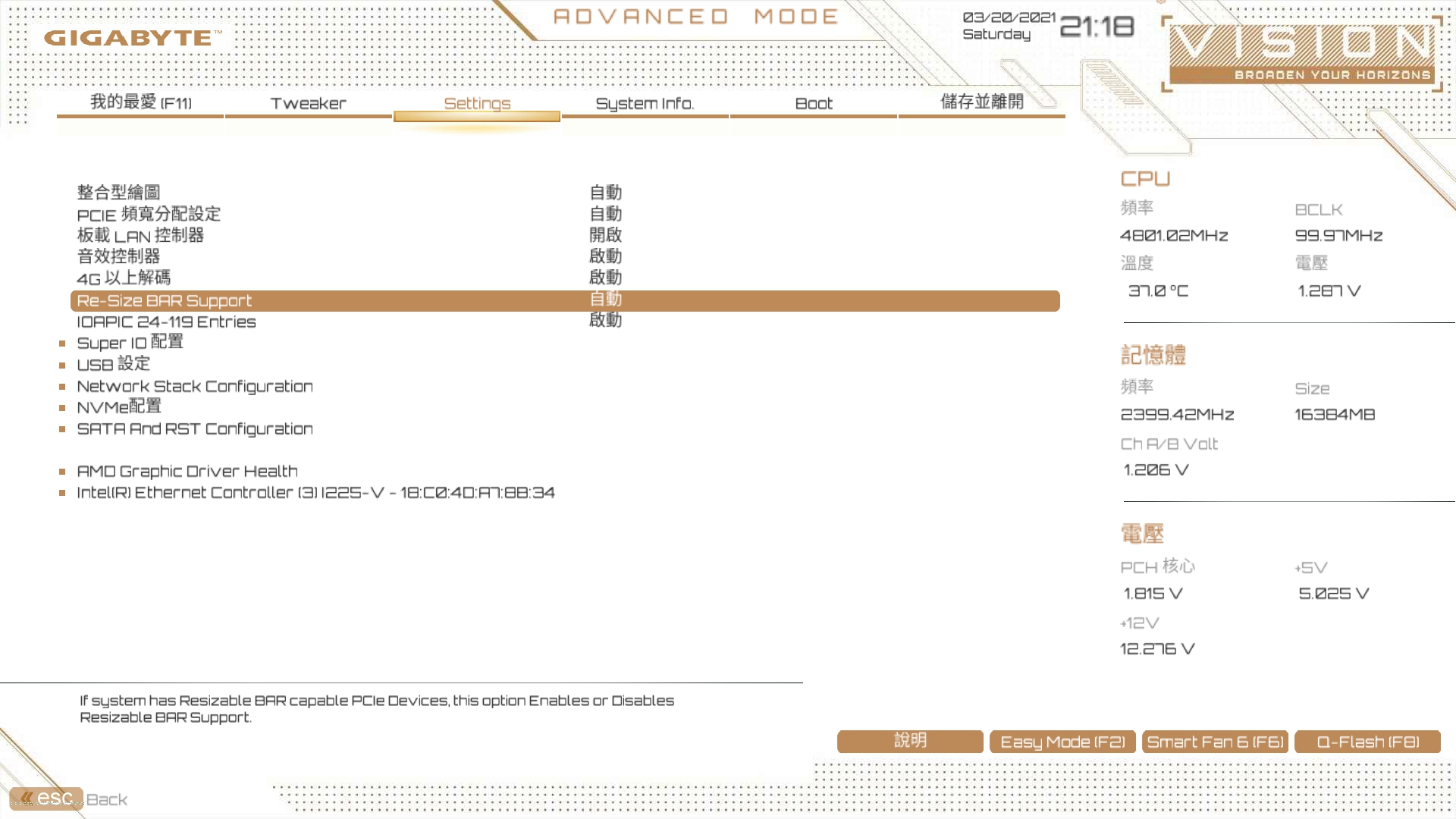
↑ Setting 頁面,手遊模擬器用戶會需要開啟的 VT-d 位於此處,預設為關閉。PCI-E 速度調整也在此,可以調整為 Gen4 或更低,有使用顯卡延長線的用戶可以在此調整。以及 Resizable BAR 也在這裡,預設是關閉的,要打開需要先將 4G 以上解碼啟動後再將 Resizable BAR 改選成自動。電腦健康狀態也位於此處,可監控整體電壓並進行風扇相關調整。
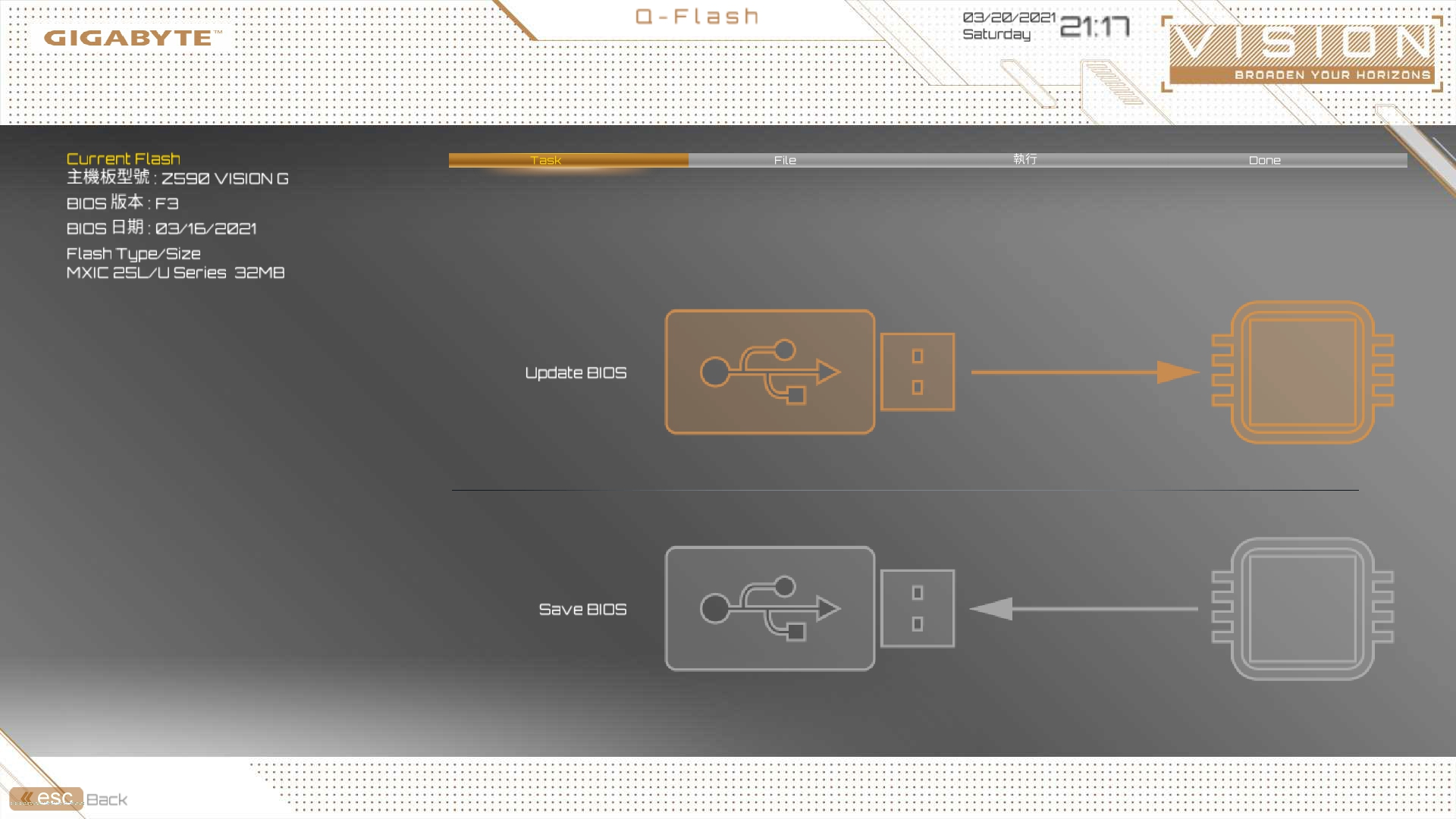
↑ 普通版的 Q-Flash 同樣也具備,按下 F8 即可叫出。
GIGABYTE Z590 VISION G 軟體介紹 : 輕鬆上手、全方位調整
技嘉將大部分獨家的主機板隨附軟體都整合在 APP Center 這個入口當中,玩家們僅需下載 APP Center,就可以直接一鍵下載並安裝好大部分的軟體。像是能夠在系統下更新主機板 BIOS 的 @BIOS 、EasyTune、VTuner 等超頻工具、整合了 Smart Fan 5 的 System Information Viewer (SIV) 等等。另外專門用於控制主機板 RGB 燈光同步效果的 RGB Fusion 也可以從這裡啟動。
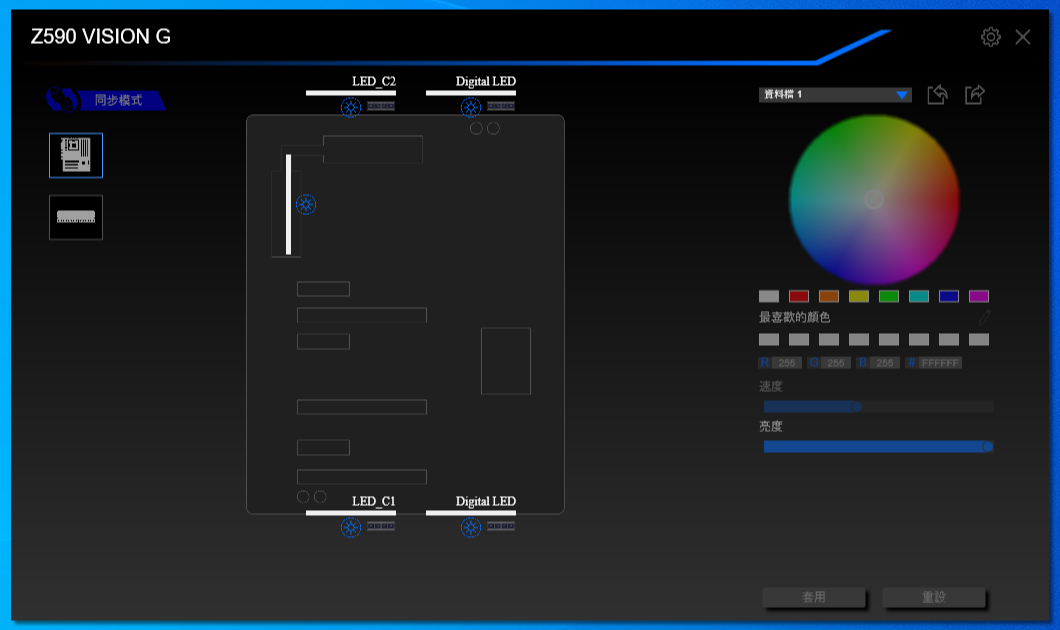
↑ RGB Fusion 燈效同步設定介面,另外更可以特別針對指定的 Header 或是支援的零組件進行個別的燈光設定。
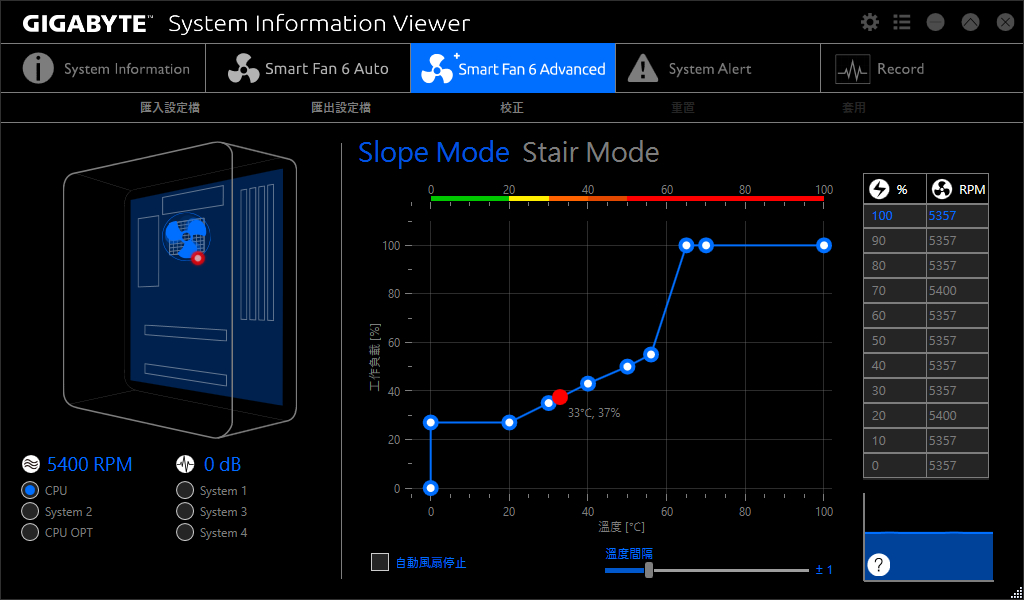
↑ System Information Viewer (SIV) 除了可檢視主機板各項參數外,更可進行 Smart Fan 6 功能的控制。
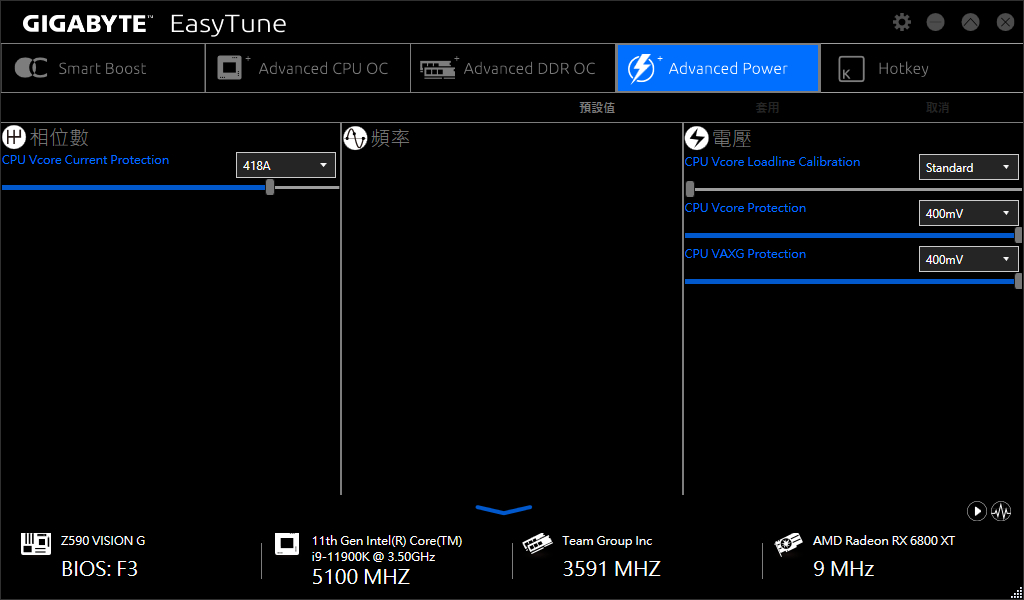
↑ EasyTune 預設有自動、OC 與 ECO 等超頻模式,玩家亦可在此進行 CPU、DRAM 的頻率與電壓調整以進行超頻。
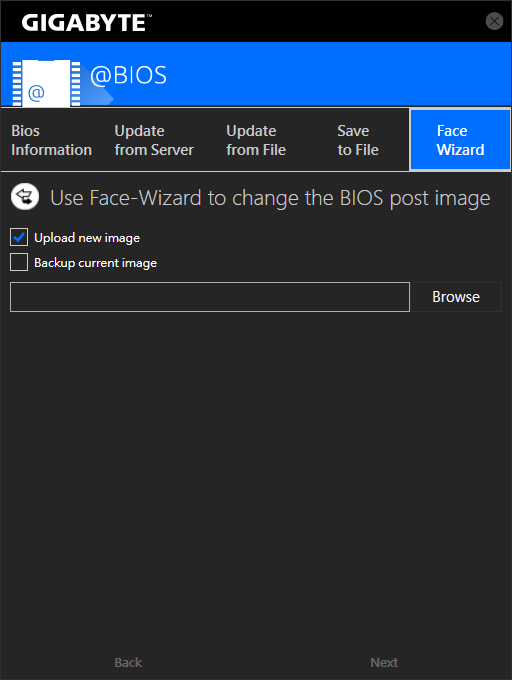
↑ @BIOS 的部分可以直接從技嘉伺服器取得新版的 BIOS 並更新,此外也能加入自訂 BIOS 畫面的開機圖片。
GIGABYTE Z590 VISION G VisionLINK 介面測試 : 繪圖螢幕最佳搭檔
這張 Z590 VISION G 最大的功能特點當然就是 VisionLINK 介面,這個介面除了提供 20V / 3A 的快速充電功能以外,還具備能夠輸出畫面的 Type-C DP Alt Mode 功能,並且還可以藉由外部輸入 DP 訊號並轉出輸入的訊號,對於會使用繪圖螢幕的創作者來說相信是最佳的搭檔。
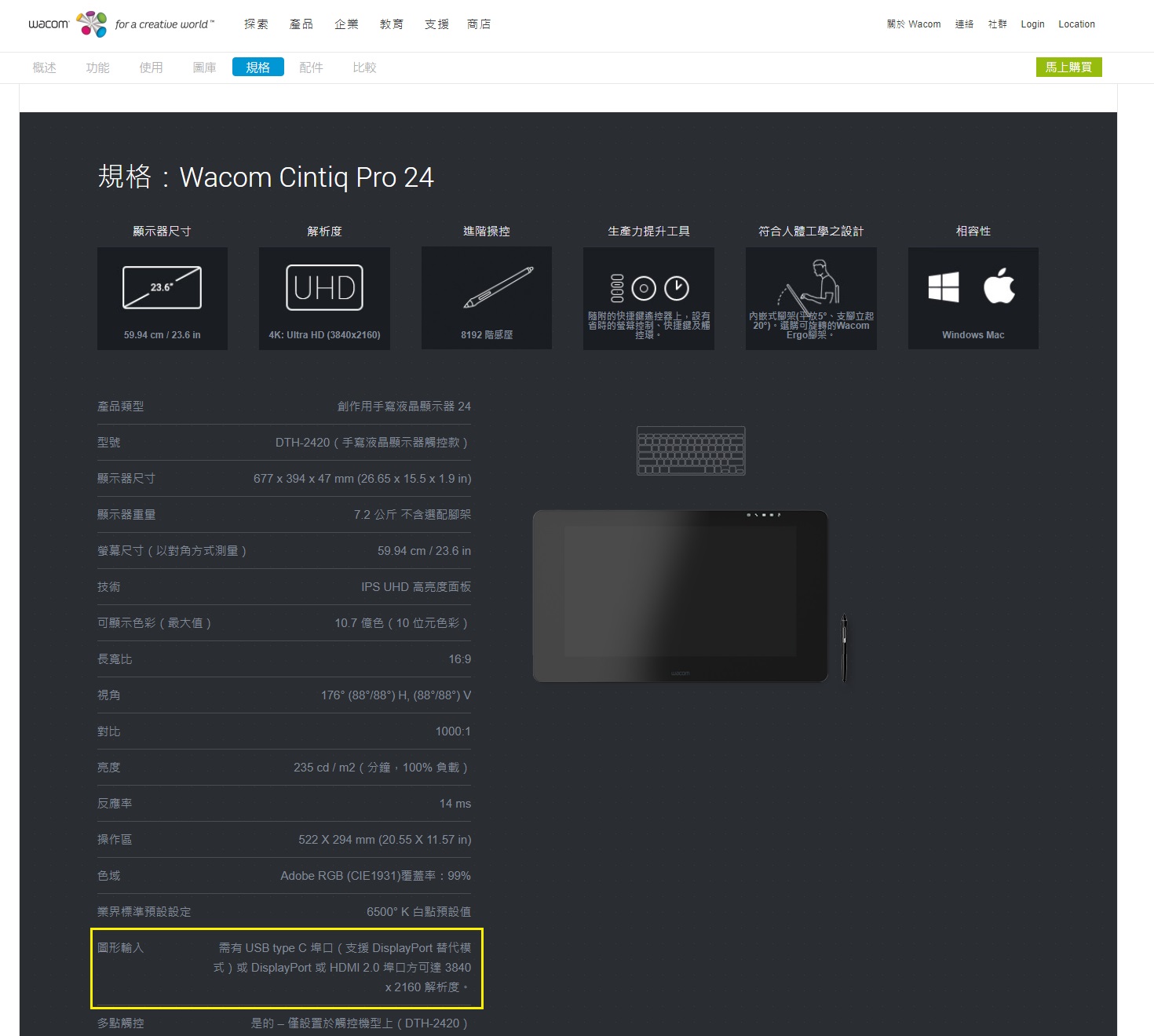
↑ 舉例來說,Wacom Cintiq Pro 24 繪圖螢幕即支援 Type-C DP Alt Mode 影像輸入。
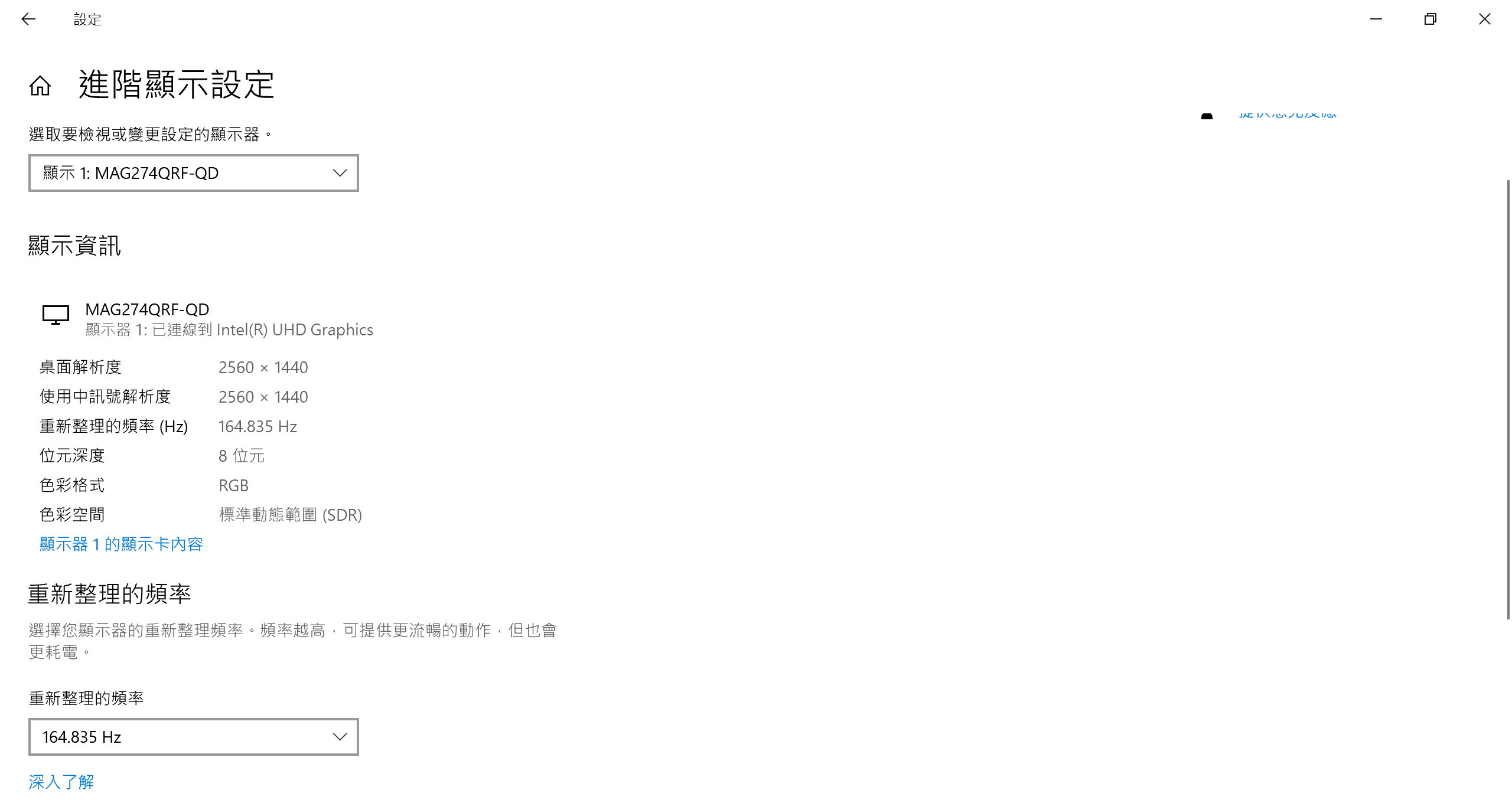
↑ 將螢幕直接連接 Type-C,並且沒有進行 DP_IN 時,預設會輸出內顯的畫面,前提是 CPU 需要具備內顯,若使用無內顯的 CPU 就無法輸出。
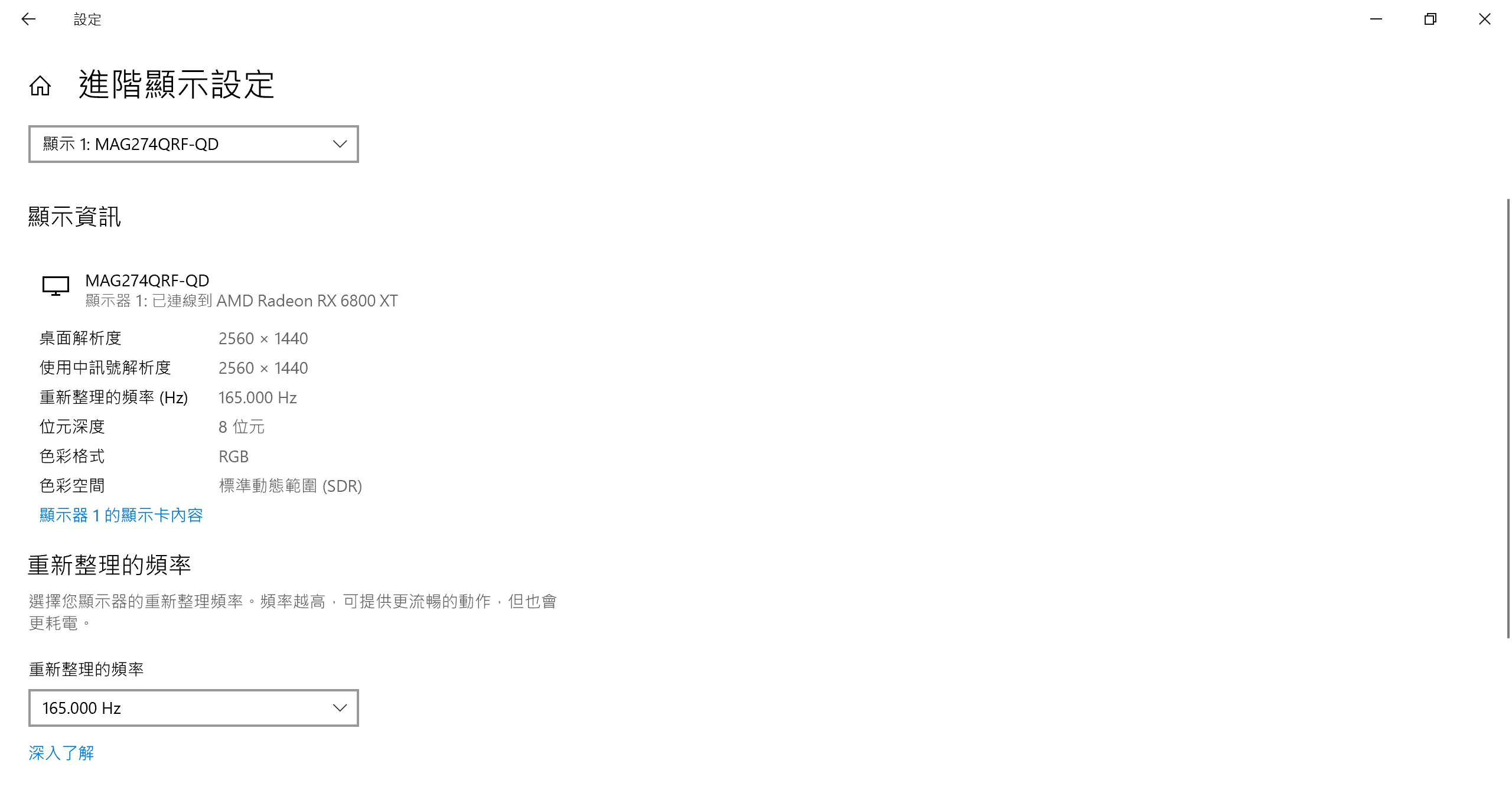
↑ 將螢幕連接 Type-C,同時將 AMD RX 6800XT 獨顯的 DP 連接 DP_IN 時,會輸出顯卡的畫面。
GIGABYTE Z590 VISION G 效能測試 : 為創作者發揮 11 代 CPU 效能的好搭檔
效能測試方面,處理器使用 Intel I9-11900K 這顆高階的 CPU,設定上採用記憶體內建的 XMP Profile : DDR4-3600 MHz CL14,並搭配 AMD RX6800XT 公版顯卡與 280mm 的一體式水冷散熱器,此外 BIOS 中也有開啟 ReSize BAR。
測試平台:
處理器:Intel I9-11900K
CPU 散熱器:Corsair iCUE H100i RGB PRO XT 240mm 一體式水冷
主機板:GIGABYTE Z590 VISION G
記憶體:TEAM T-Force XTREEM ARGB DDR4 3600 8Gx2 C14
顯示卡:AMD RX6800XT 公版
系統碟:Seagate FireCuda 520 2T
電源供應器:Seasonic SSR-850FX FOCUS Plus Gold 850W
作業系統:Windows 10 Pro 20H2 64bit
首先先測試 PCI-E 的部分,在這代 I9-11900K 終於可以提供 PCI-E 4.0 的通道,我們實際測試運行於 CPU 所拉出的 PCI-E 通道的 M.2 與顯卡裝置來看,都可正常在 PCI-E 4.0 下正常運作。

↑ 實際測試 AMD RX6800XT 與 Seagate FireCuda 520 2T SSD 都可運行於 PCI-E 4.0。
CPU-Z 一覽,可一覽平台資訊,處理器為 Intel I9-11900K,代號 Rocket Lake,採用 14nm 製程,有著 8 核心 16 執行緒;主機板使用 GIGABYTE Z590 VISION G;記憶體為雙通道 8GB x2 DDR4 3600MHz;顯示卡搭配 AMD RX6800XT 公版,另外也有內建 CPU Benchmark。
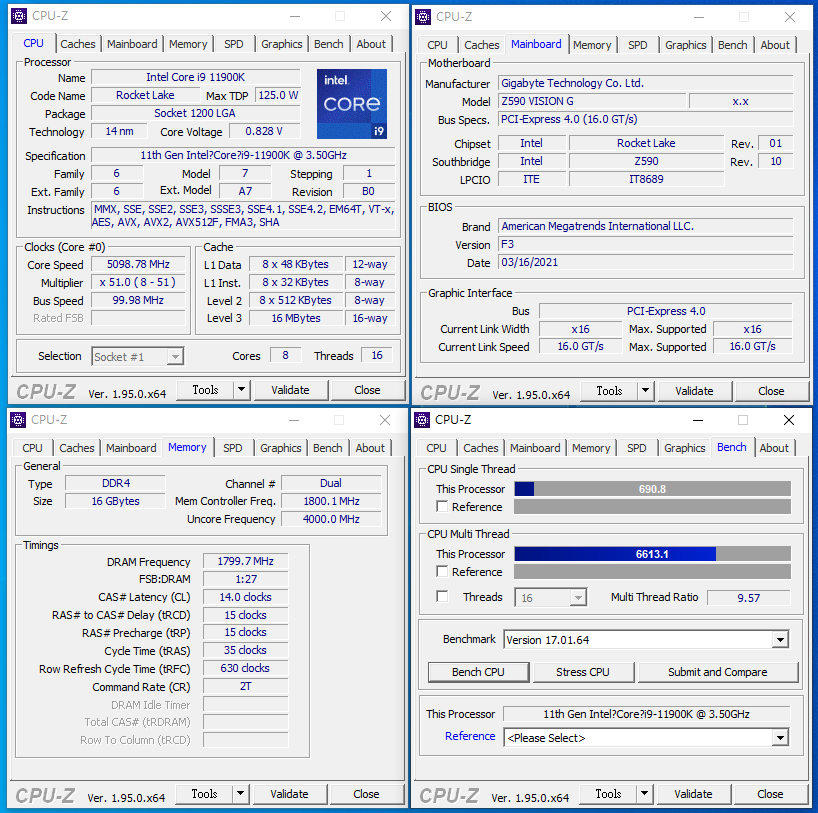
↑ CPU-Z Benchmark,單核 690.8 分,多核 6613.1 分。
CPUmark99 測試,主要測試處理器單執行續的運算能力,分數為 992 分。
CINEBENCH R20 與 R23 是基於以 CPU 進行圖像渲染,衡量 CPU 效能的測試項目,11900K 在 R20 版本測試可達到 5932 pts 的成績,而提升渲染複雜度的 R23 版本更有著 15355 pts 的成績;單核性能則分別為 639 cb、1654 pts。
7-ZIP、WinRAR 以多核心進行壓縮與解壓縮性能測試,性能分別為 75003 MIPS 與 27990 KB/S。
Corona Benchmark、V-Ray Benchmark 兩者主要是透過 CPU 運算光線追蹤的渲染圖像,並以完成時間、單位時間渲染量為評比指標。
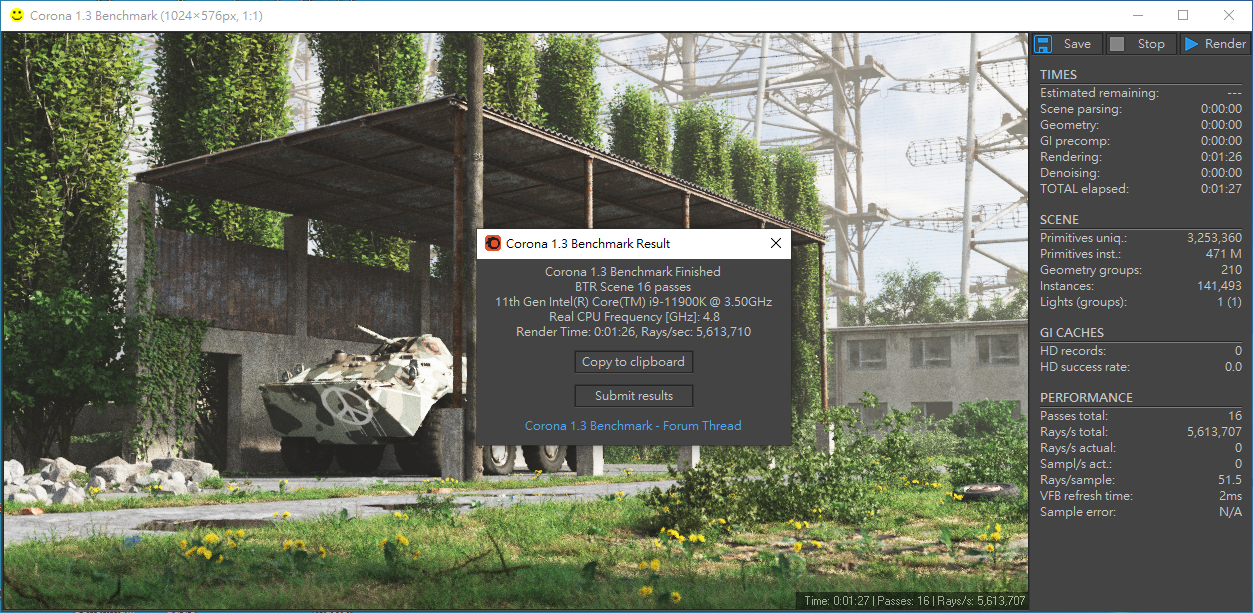
↑ Corona Benchmark,總花費時間為 86 秒。
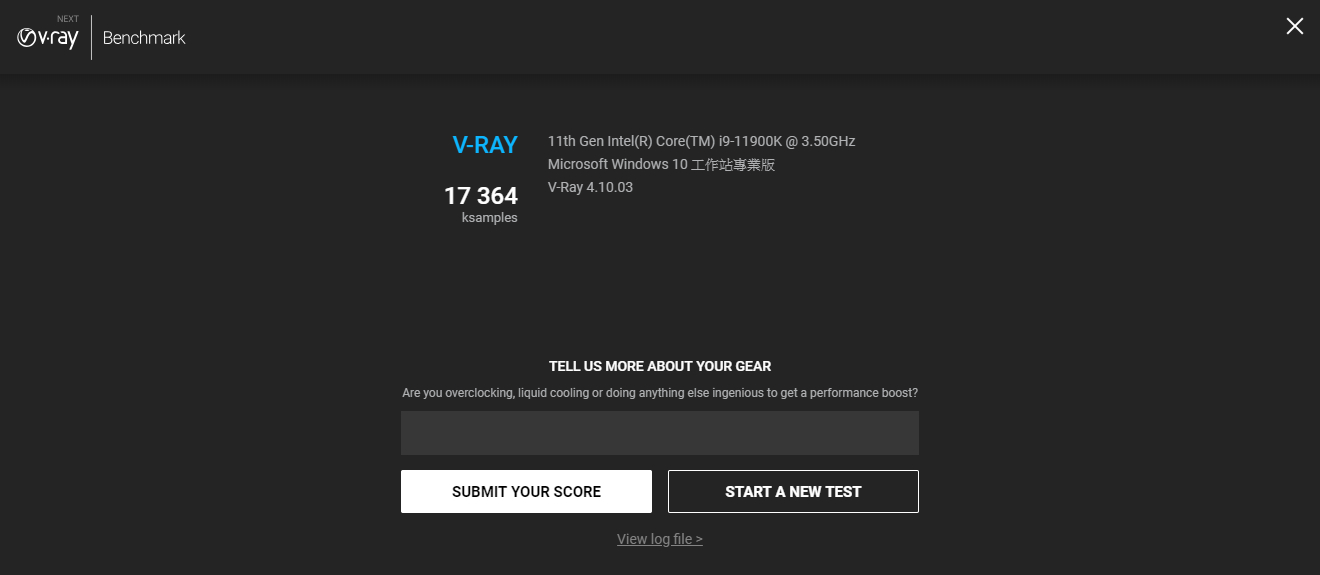
↑ V-Ray Benchmark,性能為 17364 ksamples。
影音轉檔方面分別採用 X264 與 X265 FHD Benchmark,11900K 於 X264 項目中有著 65.70 fps 的表現,而 X265 則有著 49.16 fps 的表現。
PCMark 10 Extended 主要以衡量整機整體的性能作為綜合評估標準的測試,針對 Essentials 基本電腦使用情境,如 App 啟動速度、視訊會議、網頁瀏覽性能進行評分,而 Productivity 生產力測試,則以 LibreOffice 進行文書工作為測試項目,至於 Digital Content Creation 影像內容創作上,則是以相片 / 影片編輯和渲染進行測試,Gaming 方面就是以 3DMark 的內容進行。
11900K 搭配 AMD RX6800XT 獲得了總分 10754 分,電腦基準性能 Essentials 有著 10567 分,生產力則有 8270 分,在更需要 CPU 運算的數位內容創造項目獲得 14537 分,遊戲方面則是獲得了 28456 分。
遊戲效能方面以 3DMark 進行,搭配 AMD RX6800XT 顯示卡進行測試,在 3DMark Fire Strike 測試中,物理 Physics 分數有著 28127 分;針對 DirectX 12 所設計的 Time Spy 測試,CPU 獲得了 11728 分的成績。
GIGABYTE Z590 VISION G 心得結論 : 創作者最佳主機板選擇
這回技嘉所帶來的 Z590 VISION G 主機板,整體的規格可以說是更加的平易近人,捨去了一些超高速的連接介面,例如 Thunderbolt、10G 的網路卡等等,畢竟這些介面當然雖然可以說是相當高速,只不過如果用戶想要享受到這些高速介面帶來的快感,那麼也必須要花費大量的預算購買所支援的周邊。
Z590 VISION G 僅保留了基本的常見介面,例如現在越來越多平價的路由器與網通設備會支援的 2.5G 網路卡,以及支援 PD 快充供電、影像輸出的 VisionLINK 介面,相信這樣子的介面才是大多數預算普通的創作者們所真的會使用到的,我們也實際測試了 VisionLINK 介面,這個介面能夠讓用戶藉由 DP Alt Mode 輸出顯示卡的影像至另一個顯示器上,對於會使用繪圖螢幕的創作者來說,這才真的是相對有用的介面設計。
同時在效能表現上,Z590 VISION G 也是當然能夠發會這一次 11 代 CPU 的完整效能,讓用戶不會因為主機板而使得效能受限。如果您是創作者,並且想要藉由這次的 Intel 11 代 CPU 來發揮您的創作才能,這張 GIGABYTE Z590 VISION G 絕對是市場上平價又規格俱全,且獨一無二的主機板好選擇。